دانلود، نصب و راه اندازی شبیه ساز Genymotion
برای آشنایی با شبیه ساز داخلی اندروید استودیو و نحوه نصب و راه اندازی آن به آموزش کار با امولاتور و ساخت دیوایس مجازی (AVD) مراجعه کنید.
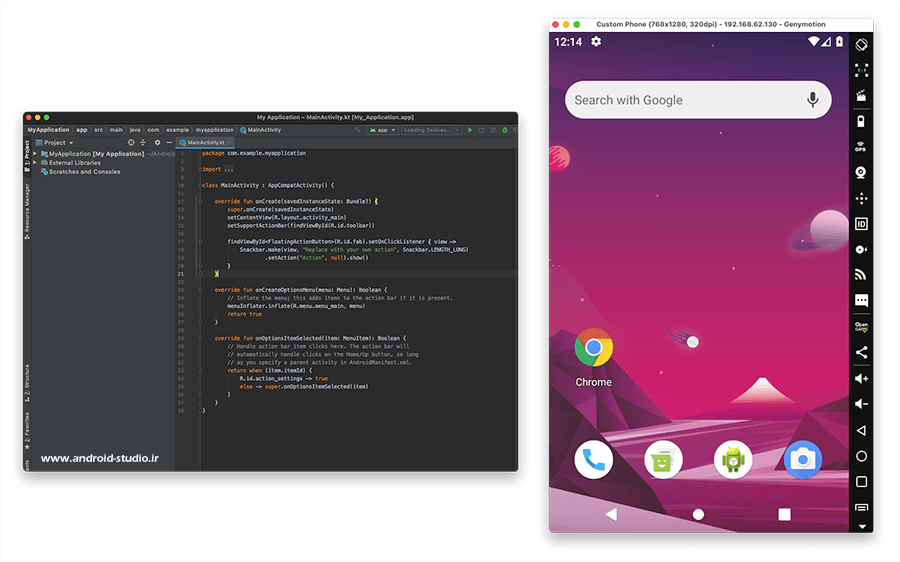
یکی از مهمترین ابزار مورد نیاز توسعه دهندگان و برنامه نویسان موبایلی و بخصوص اندروید، شبیه ساز یا امولاتور (Emulator) هستند که ما را از تست و عیب یابی پروژه و اپلیکیشن روی دستگاههای واقعی و فیزیکی بی نیاز میکند.
در این مبحث ابتدا به معرفی و کاربرد شبیه سازها میپردازم و سپس نحوه نصب و راه اندازی Genymotion، پرکاربرد ترین شبیه ساز اندروید (یا امولاتور اندروید) به انتخاب توسعه دهندگان اندرویدی و همچنین نصب آنلاین و آفلاین دیوایسها و پلاگین اندروید استودیو را آموزش میدهم.
ضمنا چنانچه قصد دانلود Genymotion (جنی موشن) را دارید، لینک دانلود این شبیه ساز اندرویدی و API های آن در انتهای همین صفحه قید گردیده و مرتب بروز رسانی میشود.
شبیه ساز اندروید چیست؟
به نام خدا. برنامه نویس و توسعه دهنده اندروید در حین توسعه و تکمیل پروژه اندرویدی خود، به دفعات متعددی نیاز به اجرا، تست و خطایابی پروژه و اپلیکیشن خود دارد. ضمن اینکه توسعه دهنده میبایست اپلیکیشن را بر روی نسخههای مختلف اندروید تست نموده تا اطمینان پیدا کند همه مشکلات و نواقص را برطرف کرده و اپلیکیشن در بیشتر دیوایسهای اندرویدی به درستی و بدون مشکل اجرا میشود. در حالت عادی باید برای هر نسخه از اندروید یک دیوایس حقیقی مجزا تهیه کنیم که نیاز به صرف هزینه زیادی دارد. در مقابل، شبیه سازها به میدان آمدند تا این مانع از سر راه توسعه دهندگان برداشته شود.
شبیه ساز اندروید بر روی سیستم عاملهای دسکتاپ مانند ویندوز، لینوکس و مکینتاش نصب شده و محیط اندروید را شبیه سازی میکند و به راحتی میتوان پروژهها و اپلیکیشنهای اندرویدی را روی آنها اجرا، تست و خطایابی نمود.
البته شبیه سازها کاربردهای دیگری هم دارند. به عنوان مثال یک شخص میتواند بدون داشتن یک دیوایس اندرویدی، توسط یک شبیه ساز از نرم افزارها و اپلیکیشنهای اندرویدی روی لپ تاپ خود استفاده کند. همچنین گیمر ها به راحتی میتوانند بازیهای اندرویدی را روی رایانه شخصی خودشان اجرا کنند تا هم سخت افزار قدرتمندتری در اختیار داشته و هم با استفاده از کیبورد رایانه تجربه بهتری در بازی داشته باشند.
تفاوت Genymotion با AVD
در جلسه آموزش نصب اندروید استودیو با شبیه ساز داخلی اندروید استودیو (AVD) آشنا شدیم. این شبیه ساز در نسخههای قبل از سرعت پایینی برخوردار بود و درصد کمی از توسعه دهندگان اندروید از AVD استفاده میکردند که در نسخههای جدید این مسئله تا حدود زیادی رفع شده.
با اینحال هنوز هم امولاتورهایی مانند Genymotion طرفداران زیادی در بین برنامه نویسان و توسعه دهندگان اندروید دارند. در حال حاضر اگر سرعت اجرا و مقدار مصرف سخت افزار را برای Genymotion و AVD یکسان فرض کنیم باز هم انتخاب من جنی موشن است. این انتخاب دو دلیل دارد:
۱- حجم دیوایسهای جنی موشن حدود نصف دیوایسهای AVD است.
۲- امکان نصب آفلاین Emulator و System Image های AVD وجود ندارد و با توجه به تحریم و نیاز به تغییر آیپی برای دانلود و نصب خودکار ابزار در محیط SDK Manager، زمان انتظار برای دانلود ابزار طولانیتر میشود.
البته برای نصب و راه اندازی جنی موشن باید دو مرحله اضافی نسبت به AVD انجام دهیم که در حدود یک دقیقه زمان بیشتری میگیرد. یک مرحله نصب مجازی ساز VirtualBox و مرحله دیگر نصب پلاگین جنی موشن روی اندروید استودیو. اگر رایانه شما از قابلیت VT-x در پردازندههای Intel یا AMD-V در پردازندههای AMD پشتیبانی کند (یا اگر پشتیبانی نمیکند با راهکاری که در ادامه مبحث ذکر شده قابل رفع باشد) احتمالا گزینه مناسب برای شما هم Genymotion است. اما این یک قانون نیست. اگر شبیه ساز AVD با سلیقه شما سازگارتر است و در دریافت و نصب فایلهای با حجم بالا در محیط SDK Manager مشکلی ندارید، و یا سخت افزار شما امکان راه اندازی جنی موشن را ندارد، AVD میتواند انتخاب شما باشد.
البته علاوه بر این دو شبیه ساز، گزینههای دیگری مانند BlueStacks، MEMu و… نیز توسط شرکتهای دیگری عرضه شده که هرکدام طرفداران خود را دارد.
بنابراین محدودیتی در انتخاب شبیه ساز نیست و به سلیقه و امکانات شما بستگی دارد. اگر سخت افزار ضعیفی در اختیار دارید بهتر است حداقل منابع نیازمند برای شبیه سازهای مختلف را بررسی کنید و ببینید کدام گزینه درصد کمتری از منابع سخت افزاری سیستم شما را درگیر میکند.
نصب شبیه ساز Genymotion
Genymotion یکی از قدرتمندترین شبیه سازهای سیستم عامل اندروید در محیط دسکتاپ است که برای توسعه دهنده امکان تست و خطایابی پروژه بر روی نسخه های مختلف اندروید را فراهم میکند، بدون آنکه نیاز به تهیه دیوایس های حقیقی و فیزیکی مختلف باشد. این شبیه ساز با دو مجوز رایگان و تجاری عرضه میشود که نسخه رایگان امکانات ضروری را در اختیار ما قرار داده و لزومی به خرید لایسنس تجاری نیست. برای نصب Genymotion ابتدا باید نرم افزار مجازی ساز Oracle VM VirtualBox را روی سیستم عامل خود نصب کنیم.
نصب Oracle VM VirtualBox
Oracle VM VirtualBox امکانی را در اختیار ما قرار میدهد تا بر روی سیستم عاملهای ویندوز، لینوکس و مک، یک یا چند سیستم عامل دیگر نصب کنیم (از جمله ویندوز، لینوکس و …) که در اینجا Genymotion برای اجرای سیستم عامل اندروید، از این مجازی ساز استفاده میکند. مجازی ساز Oracle VM VirtualBox رایگان است و می توانید آنرا از وب سایت زیر
https://www.virtualbox.org/wiki/Downloads
یا انتهای همین صفحه دریافت نمایید.
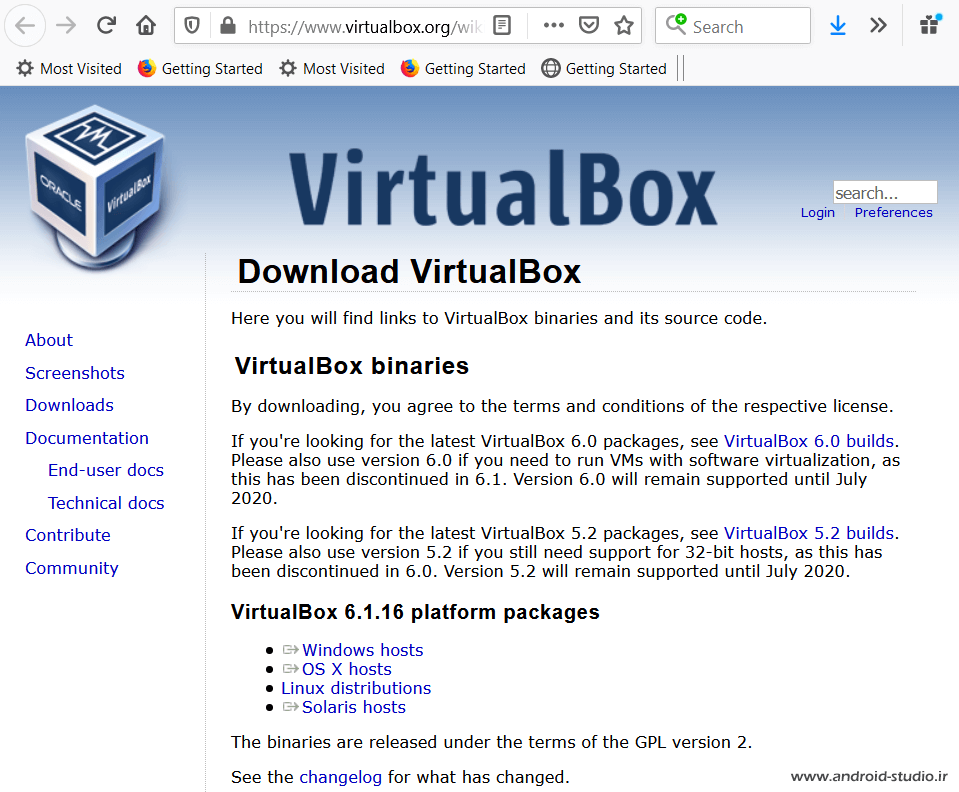
مطابق تصویر بالا من نسخه ۶٫۱٫۱۶ مجازی ساز که در زمان نگارش این آموزش آخرین نسخه منتشر شده هست را از وب سایت سازنده آن برای سیستم عامل ویندوز دریافت و نصب میکنم.
حالا نوبت نصب شبیه ساز Genymotion است.
وب سایت Genymotion.com را باز میکنم:
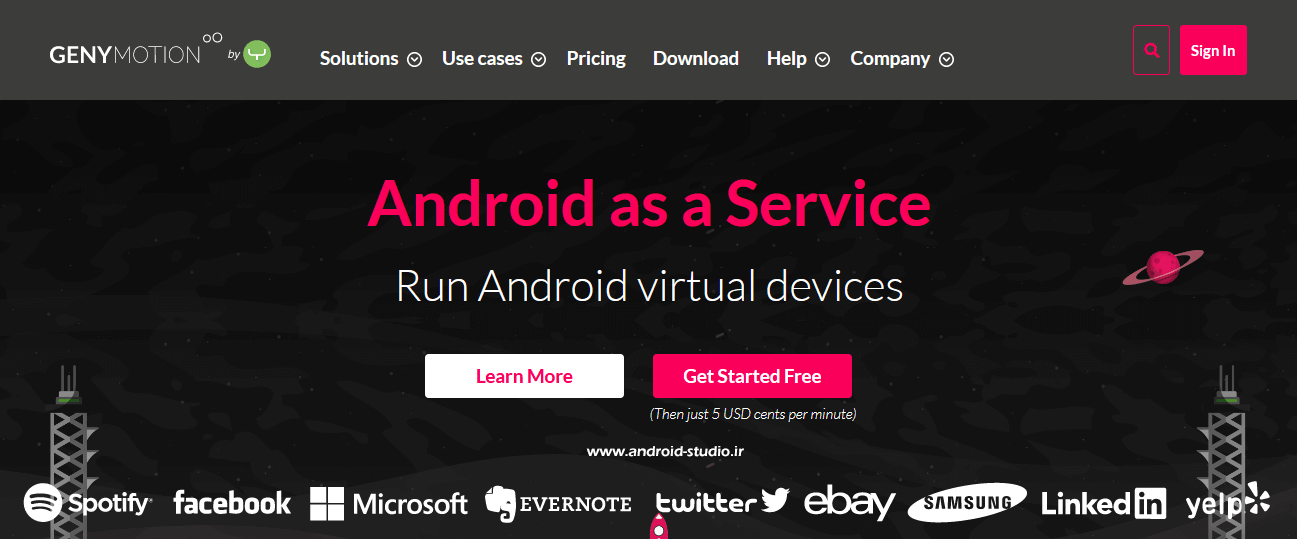
مدتی است علاوه بر نسخه دسکتاپ، سرویس مبتنی بر Cloud (سرویس ابری) نیز توسط جنی موشن معرفی شده که امکان راه اندازی شبیه ساز روی فضای ابری را به توسعه دهندگان میدهد. مزیت سرویس ابری این است که عملیات پردازشی بجای سخت افزار رایانه ما، روی سرورهای جنی موشن اجرا میشوند و منابع سخت افزاری رایانه توسعه دهنده (مانند رم و سیپییو) درگیر نمیشود. با اینحال این سرویس نیاز به پرداخت هزینه دارد و نسخه دسکتاپ رایگان برای ما مناسبتر است.
البته جنی موشن برای سرویس ابری نیز به مدت ۶۰ دقیقه امکان استفاده رایگان یا Trial را فراهم کرده است. سرویس ابری به صورت جداگانه در آدرس cloud.geny.io ارائه میشود. در این آموزش ما از نسخه دسکتاپ استفاده میکنیم و فعلا کاری با نسخه ابری نداریم.
برای استفاده از Genymotion Desktop ابتدا باید یک حساب کاربری بسازیم. روی دکمه Sign In بالای صفحه کلیک میکنم تا فرم ثبت نام باز شود.
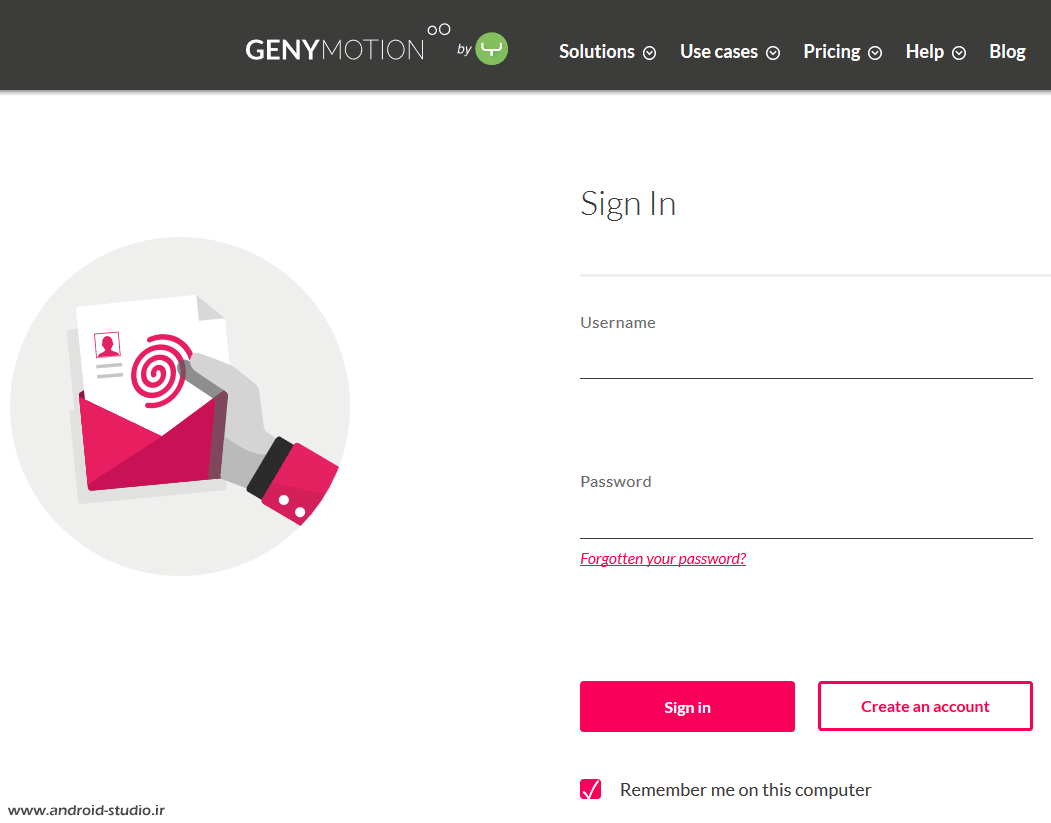
گزینه Create an account را انتخاب میکنم.
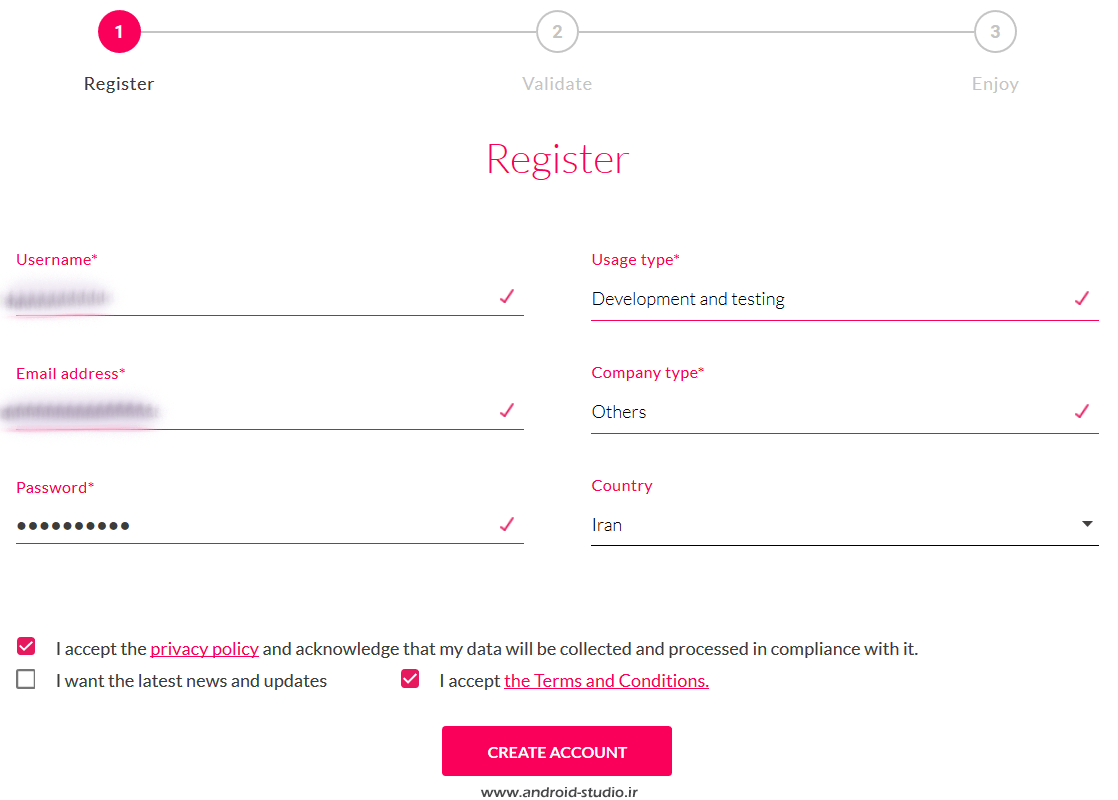
پس از تکمیل مشخصات یک لینک تایید حساب به ایمیل ارسال میشود. لینک را باز کنید (اگر ایمیل در inbox نبود، پوشه spam یا junk را چک کنید). پس از باز کردن لینک دریافتی در ایمیل، حساب کاربری فعال میشود.
فایل نصبی Genymotion را میتوانید در انتهای همین آموزش دانلود کنید (فقط نسخه ویندوز). در صورتی که مایل هستید فایل را از سایت خود جنی موشن دریافت کنید، روی Download for personal use یا TRY FOR 30 DAYS و یا گزینه Download در منوی بالای سایت کلیک کنید تا به صفحه دانلود منتقل شوید:
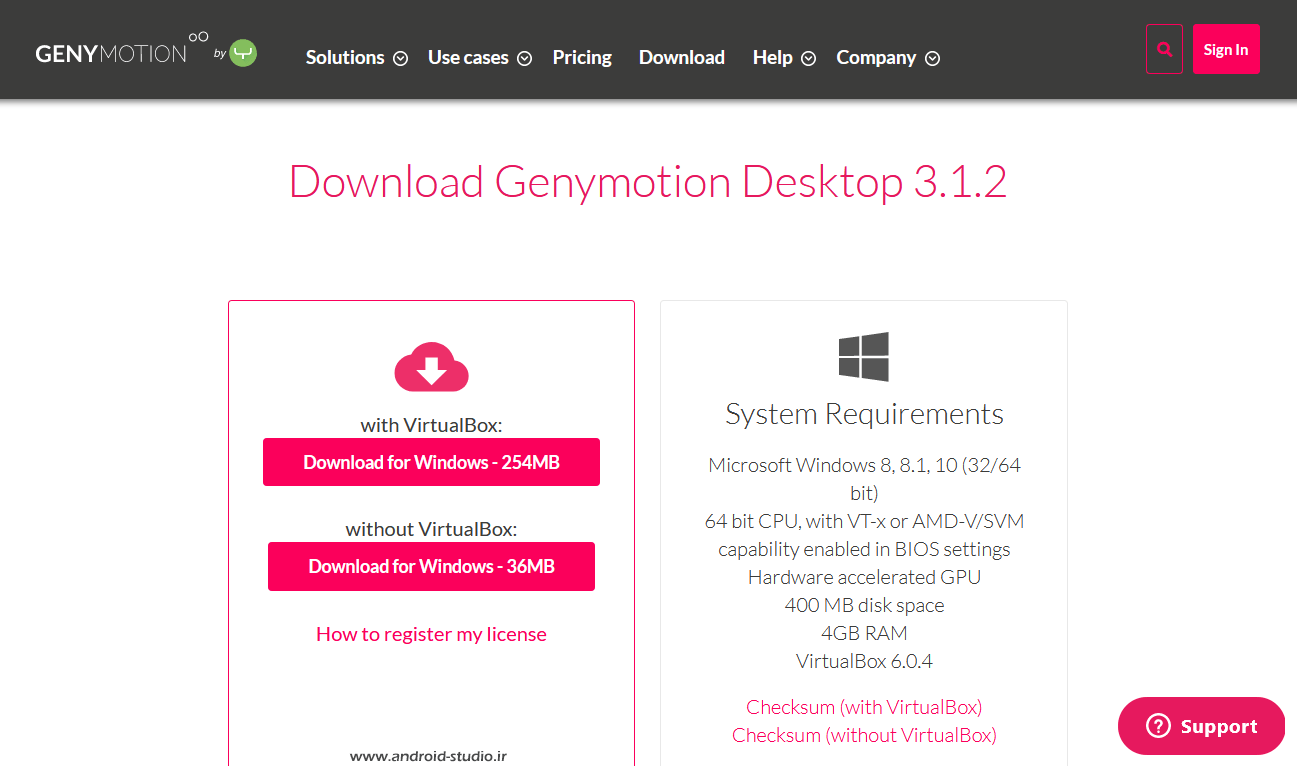
در قسمت System Requirements پارامترهای موردنیاز جهت اجرای جنی موشن عنوان شده است. یکی از ملزومات، قابلیت VT-x در پردازندههای Intel یا AMD-V در پردازندههای AMD است. برخی از پردازندههای قدیمی ممکن است از این قابلیت پشتیبانی نکنند. اگر حین نصب جنی موشن به ارور مربوط به این قابلیت برخورد کردید از طریق تنظیمات BIOS کامپیوتر خود، بررسی کنید اگر سخت افزار شما از آن پشتیبانی میکند، از حالت غیر فعال به فعال تغییر دهید. اگر به راهنمایی بیشتر نیاز دارید سرچ کنید “نحوه فعالسازی VT-x” یا “How to enable VT-x” (برای اینتل).
اگر سیستم شما از این قابلیت پشتیبانی نمیکند، امکان استفاده از جنی موشن را ندارید. البته مطلبی را در یک وبلاگ دیدم که راه حلی برای اجرای جنی موشن روی سیستمی بدون پشتیبانی VT-x ارائه داده:
https://helloworldhelp.wordpress.com/genymotion-without-vt-d
البته من این روش را تست نکردهام و از صحت عملکرد آن اطلاعی ندارم. (برای باز کردن لینک فوق نیاز به تغییر آیپی دارید!).
من قبلا VirtualBox را جداگانه دانلود و نصب کردم بنابراین Genymotion نسخه Without virtualbox را انتخاب میکنم.
امولاتور را نصب و سپس اجرا میکنم:
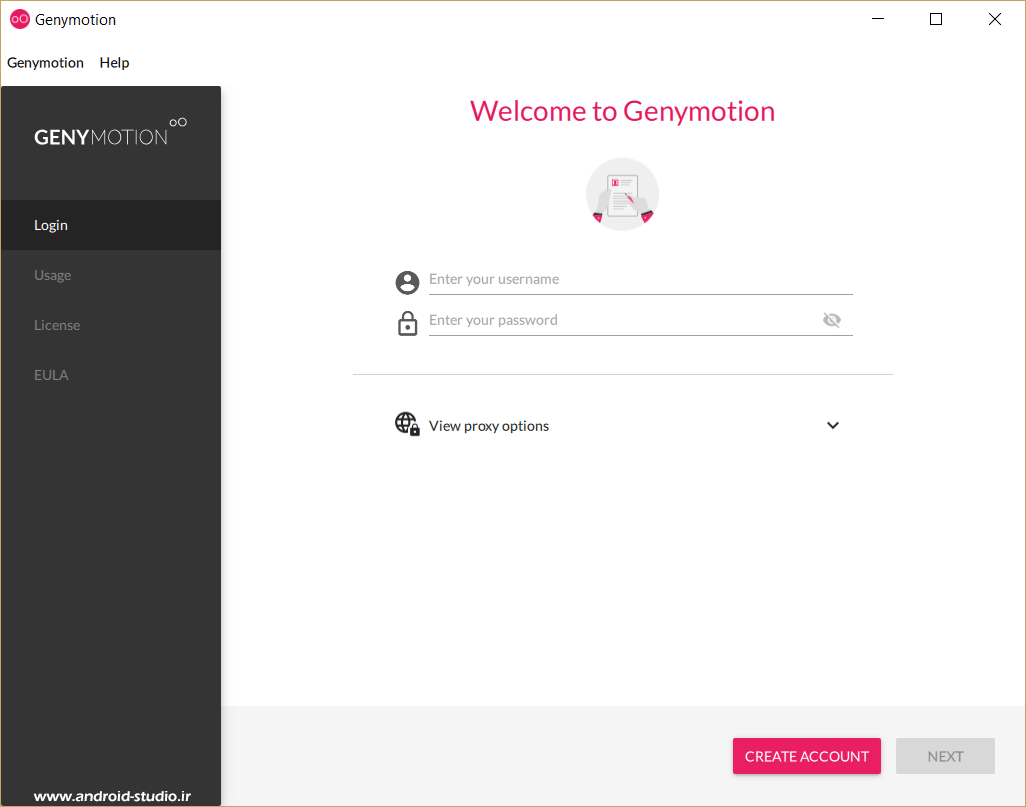
حساب کاربری که قبلا ساختم را اینجا وارد میکنم.
پس از وارد کردن نام کاربری و رمز عبور، گزینه NEXT را میزنم و به صفحه انتخاب لایسنس منتقل میشوم:
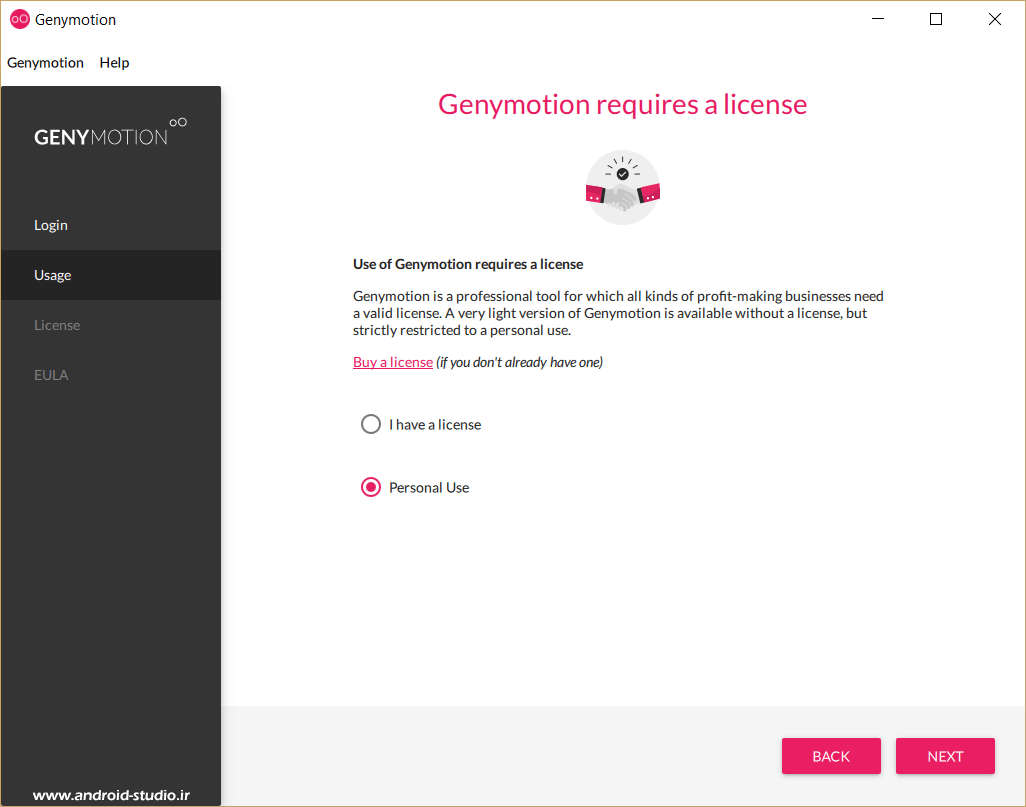
همانطور که قبلا اشاره شد، ما از نسخه رایگان استفاده میکنیم بنابراین Persoanl Use (استفاده شخصی) را انتخاب میکنم.
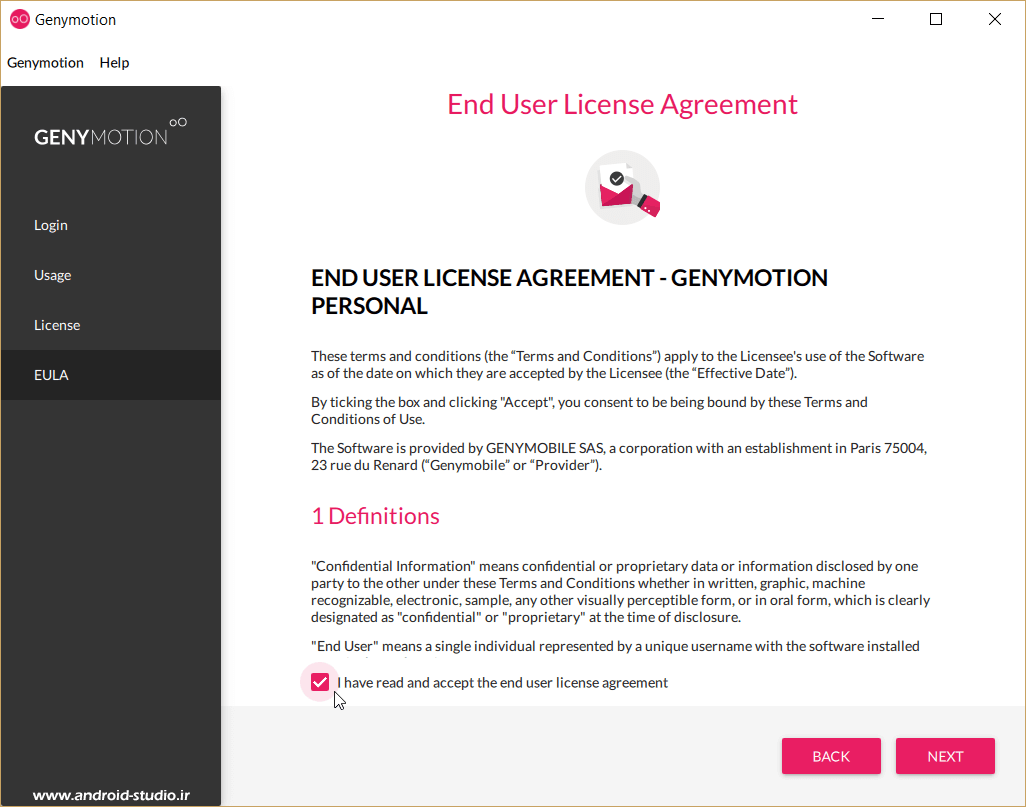
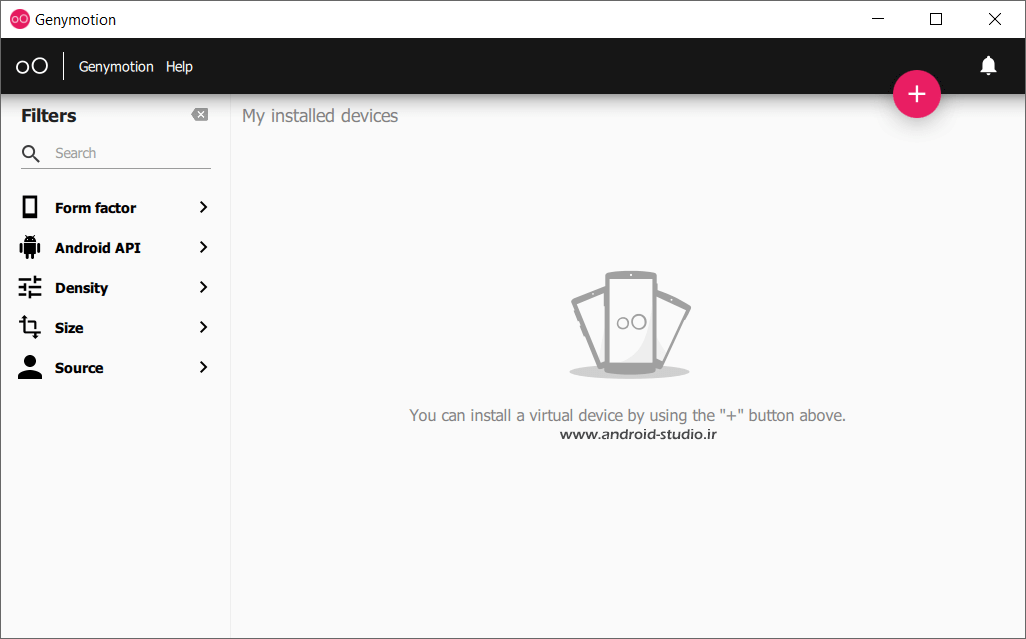
فعلا هیچ چیز در صفحه اصلی Genymotion مشاهده نمیشود زیرا هنوز دیوایسی اضافه نکردهایم. برای افزودن دیوایسهای مدنظر روی دکمه + کلیک کرده و دیوایس با API مورد نیاز را انتخاب میکنیم.
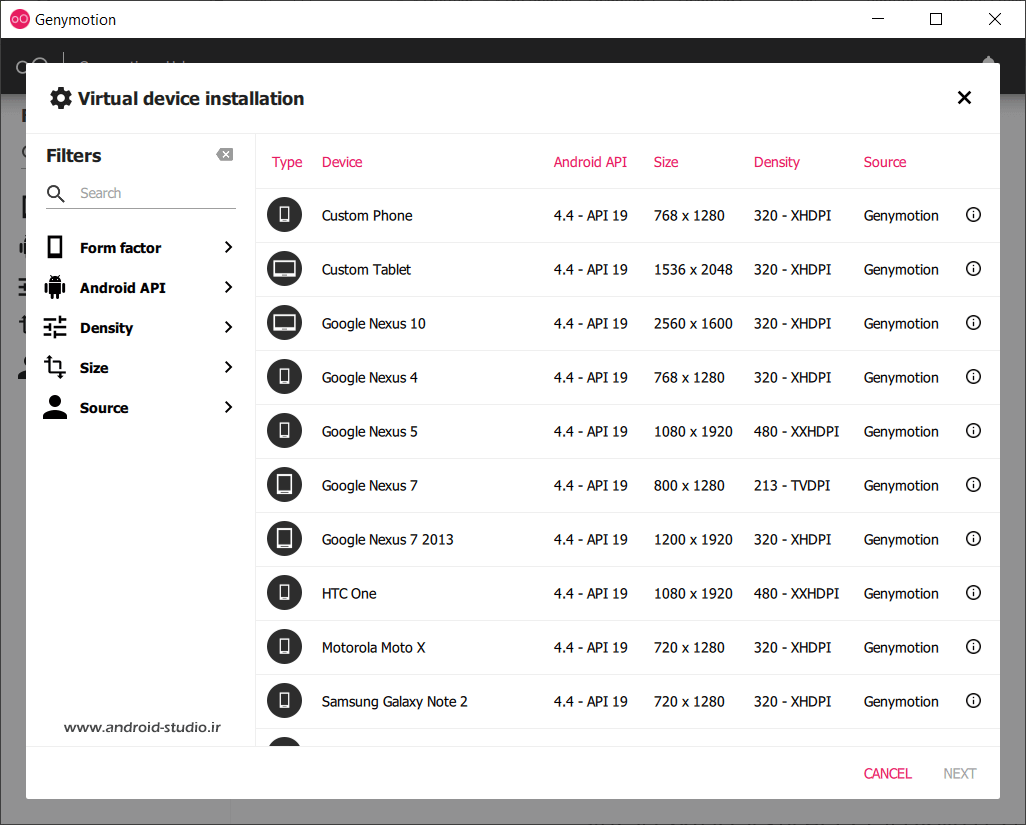
مشاهده میکنید برای هر API چندین دیوایس لیست شده که بر اساس نسخه سیستم عامل اندروید و سایز صفحه نمایش متفاوت هستند. البته در مرحله بعد و در پنجره مربوط به جزئیات دیوایس میتوانید پارامترها را به دلخواه تغییر دهید.
در نصب دیوایس از لحاظ تعداد، محدودیتی وجود ندارد و به هر تعداد دیوایس که لازم باشد میتوانیم نصب کنیم. برای مثال میخواهم یک دیوایس با API 29 یعنی اندروید ۱۰ را نصب کنم. به انتهای لیست رفته و یک گزینه را انتخاب میکنم:
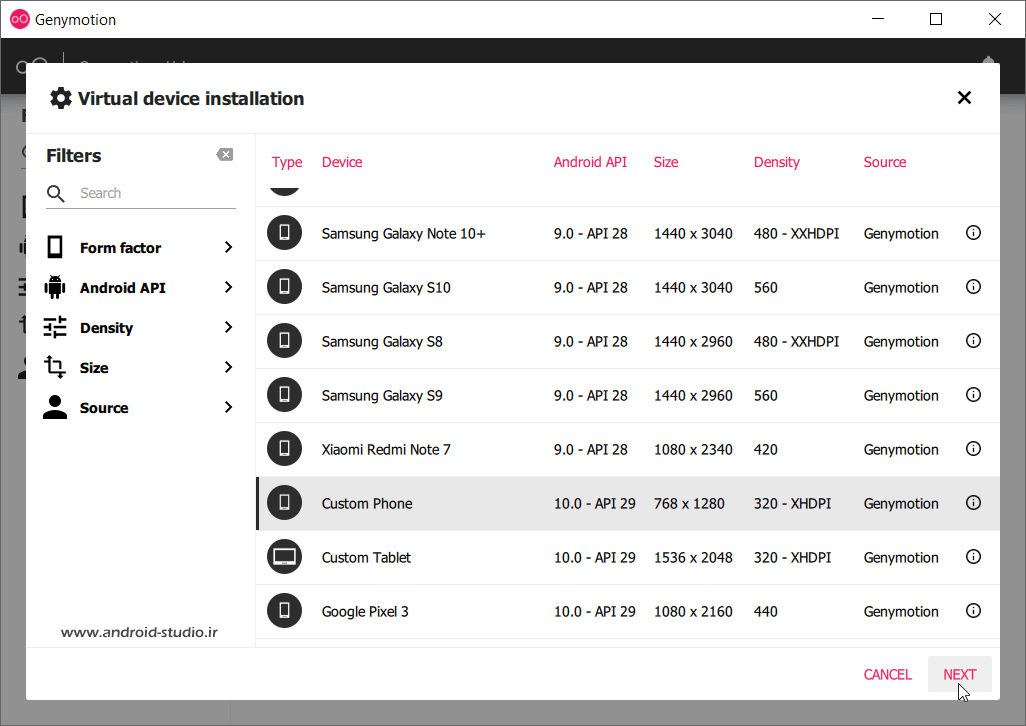
در مرحله بعد تمامی تنظیمات دیوایس را میتوان به دلخواه تغییر داد از جمله نام دستگاه، اندازه صفحه نمایش، مقدار RAM مورد نیاز برای اجرای آن و…
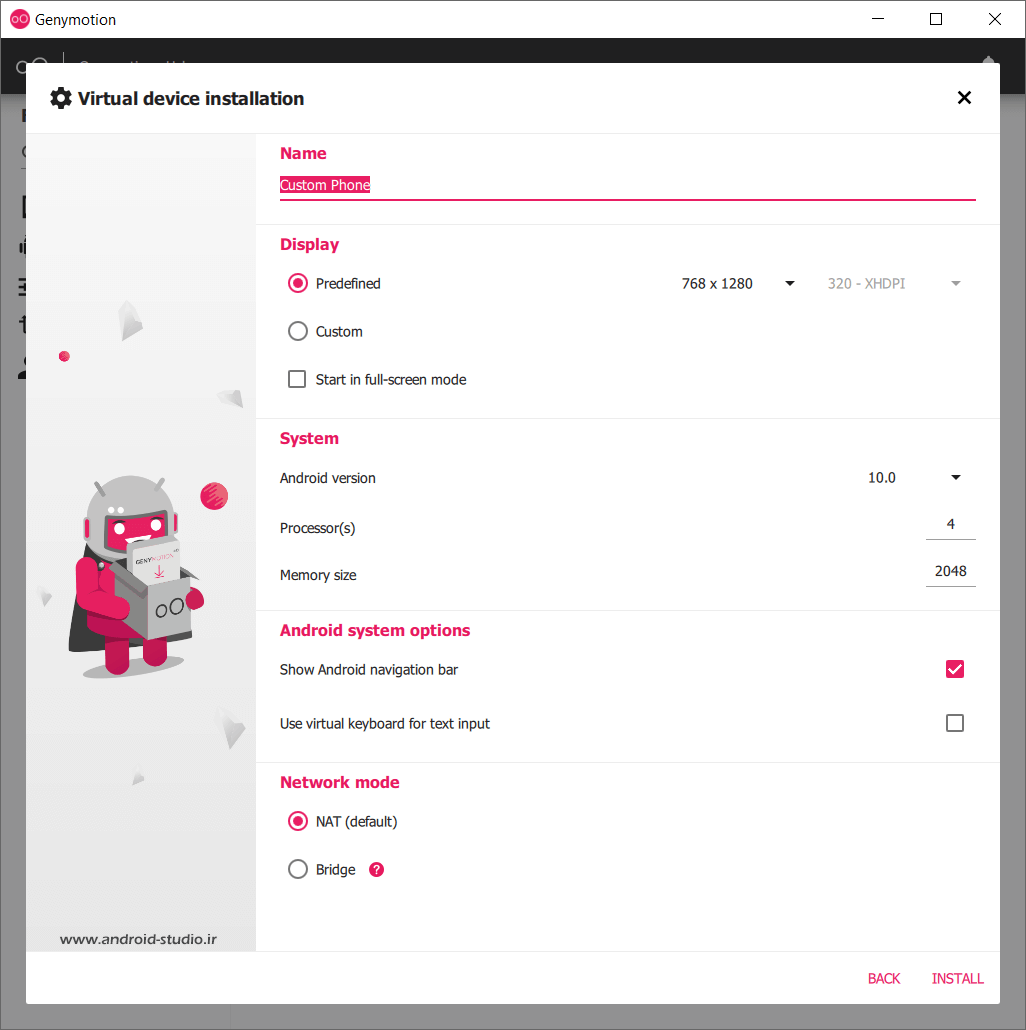
با زدن دکمه INSTALL فایل API دیوایس از سرورهای جنی موشن دانلود میشود. حجم فایل هر دیوایس به نسخه API آن بستگی دارد و از حدود ۲۰۰ تا ۴۵۰ مگابایت متغیر است.
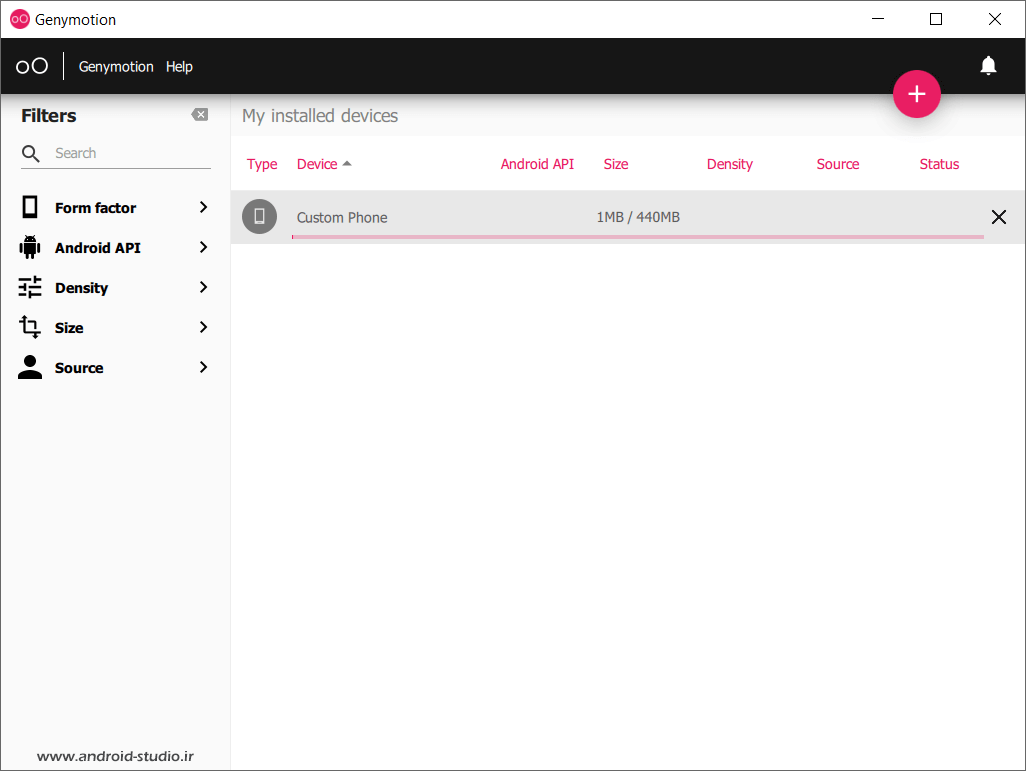
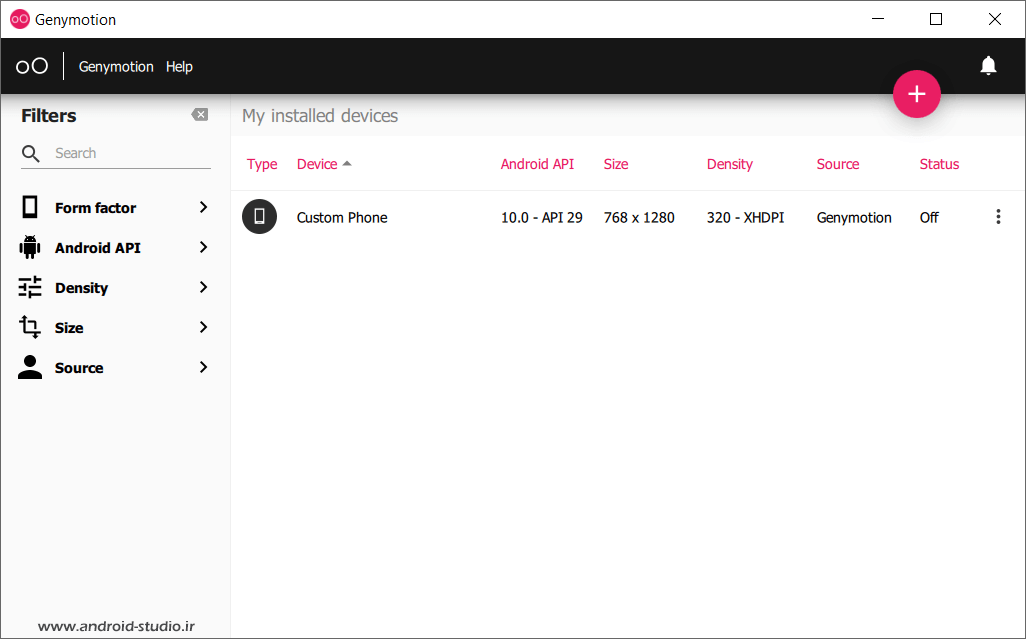
ملاحظه میکنید دیوایس با نام Custom Phone با API 10 به لیست اضافه شد و میتوانیم آنرا اجرا کنیم.
برای اجرای دیوایس روی آن دوبار کلیک کرده و یا منوی سمت راست آنرا باز میکنیم که شامل گزینههای استارت، ویرایش، ریست کارخانه، حذف دیوایس و… هست.
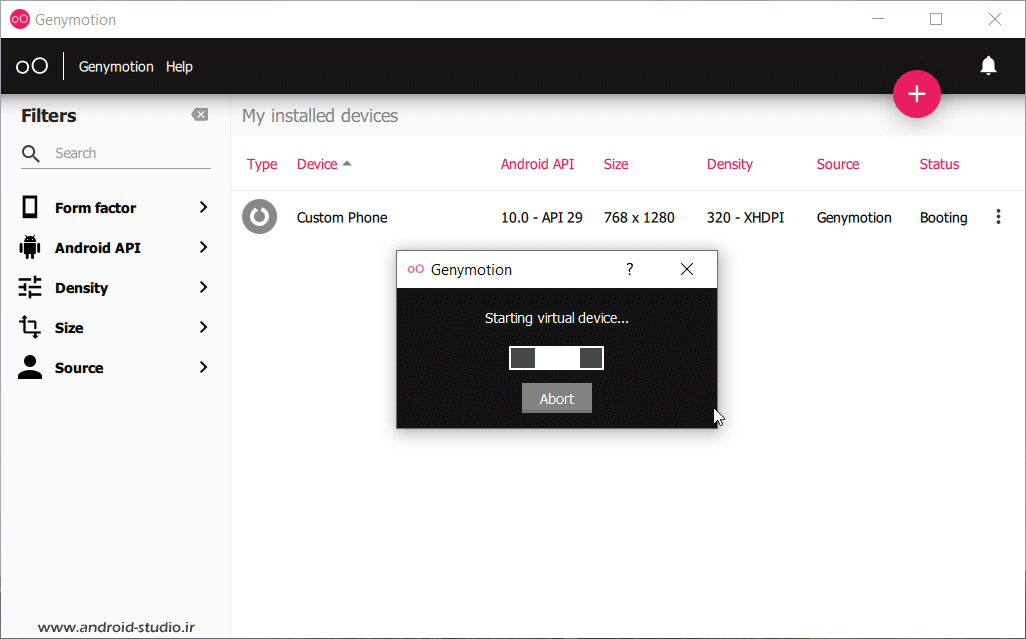
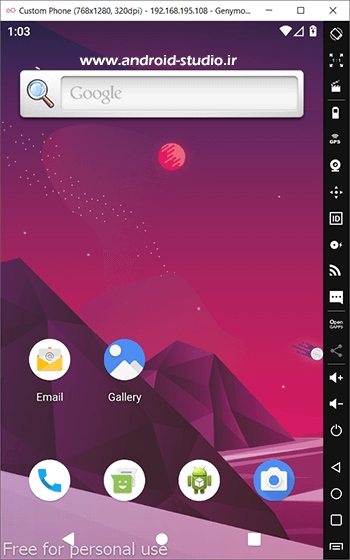
دیوایس با موفقیت اجرا شد.
نصب آفلاین دیوایسهای Genymotion
یکی از قابلیتهای نسخه تجاری شبیه ساز Genymotion این است که فایل (ایمیج) دانلود شده API را میتوان کپی و در جایی دیگر نگهداری کرد. مزیت این قابلیت در این است که با داشتن ایمیج فایل، در صورت نیاز به نصب شبیه ساز روی یک کامپیوتر دیگر یا به عنوان مثال زمانی که به هر دلیل نسخه فعلی جنی موشن از روی سیستم عامل حذف شده و باید دوباره آنرا نصب کنیم، لازم نیست API ای که قبلا دانلود شده را مجدد دانلود کنیم. ولی انجام این کار در نسخه رایگان هم امکان پذیر است. تنها تفاوت در این است که در محیط نرم افزار این قابلیت در دسترس نیست و باید به صورت دستی و در مسیر زیر، فایل(ها) را برداشته و یا اضافه کرد. هر API به صورت یک فایل در قالب ایمیج و با پسوند .ova در مسیر زیر اضافه میشود :
C:\Users\[Your Username]\AppData\Local\Genymobile\Genymotion\ova
فایلی که در تصویر زیر مشاهده میکنید مربوط به API 29 (اندروید ۱۰) است که در قسمت قبل دریافت شده. مجازی ساز VirtualBox فایلهای با پسوند ova را به عنوان ایمیج فایل (image file) یک سیستم عامل شناسایی میکند.
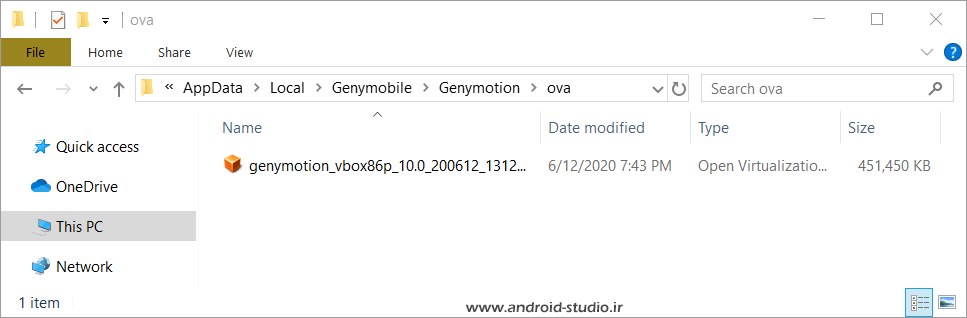
نسخه API هر ایمیج فایل در نام آن مشخص شده. در تصویر بالا عدد ۱۰٫۰ را مشاهده میکنید که مربوط به API 29 است. همانطور که قبلا توضیح داده شد، این فایل برای تمامی دیوایسهای API 29 مشترک است. میتوان این فایل را در جایی دیگر نگه داری نموده و هر زمان که نیاز شد مجدد در همین مسیر قرار داد و دیوایسهای مرتبط با آن را نصب کرد. من ایمیج فایل API 19 را که قبلا دانلود شده درون پوشه ova قرار میدهم:
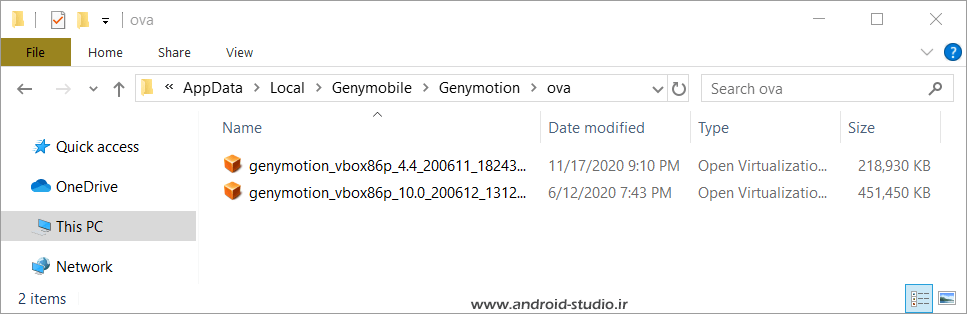
حالا من فایل API اندروید ۴٫۴ و ۱۰٫۰ را در اختیار دارم و هر دیوایسی که متعلق به یکی از این API ها باشد و قصد نصب آن را داشته باشم، بدون نیاز به برقراری اتصال اینترنت و دانلود مجدد فایل، ساخته میشود.
یک دیوایس دیگر با API 19 (اندروید ۴٫۴) نصب میکنم:
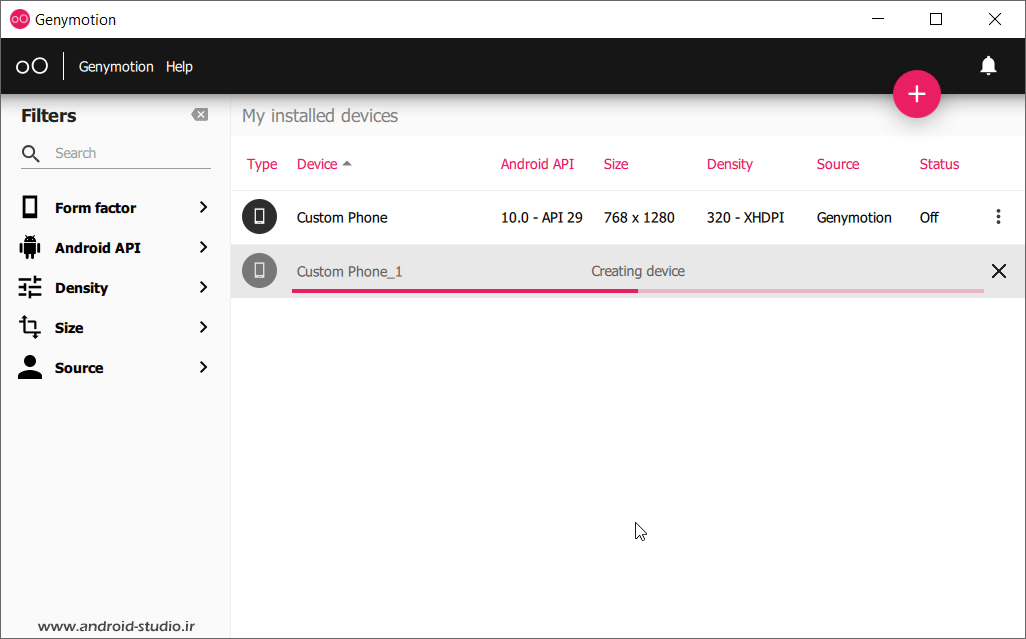
ملاحظه میکنید بدون اینکه دانلودی انجام شود دیوایس در حال ساخت است.
اگر مایلید فایلها را به صورت لینک مستقیم و خارج از محیط نرم افزار جنی موشن دانلود کنید، غیر از دانلود از وب سایتهای ثانویه مانند وب سایت ما، راه دومی هم وجود دارد. هر فایل یک لینک مشابه لینک زیر روی سرورهای جنی موشن دارد:
http://dl.genymotion.com/dists/۷.۰.۰/ova/genymotion_vbox86p_7.0_181206_042630.ova
قسمتهایی که با رنگ قرمز مشخص شده برای هر API متغیر هستند. فرض کنید قصد دانلود فایل مربوط به API 28 را دارم (یعنی اندروید ۹٫۰). از لیست دیوایسهای ۹٫۰ به دلخواه یک مورد را انتخاب کرده و دکمه INSTALL را میزنم تا دانلود آغاز شود. پس از شروع دریافت فایل ،عملیات را متوقف میکنم.
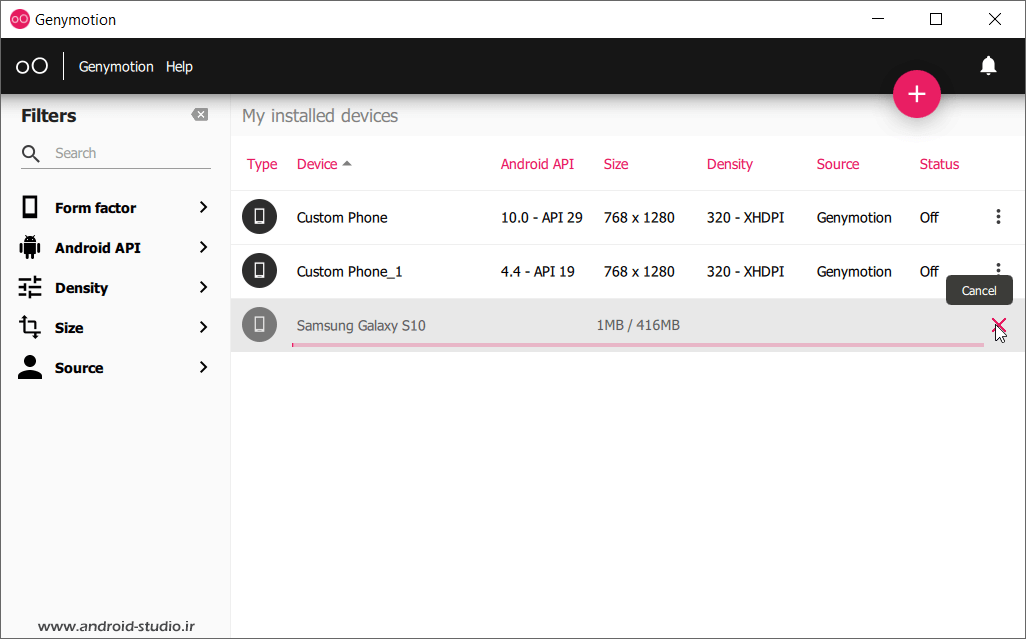
یک فایل جدید با پسوند .partial به پوشه ova اضافه شد:
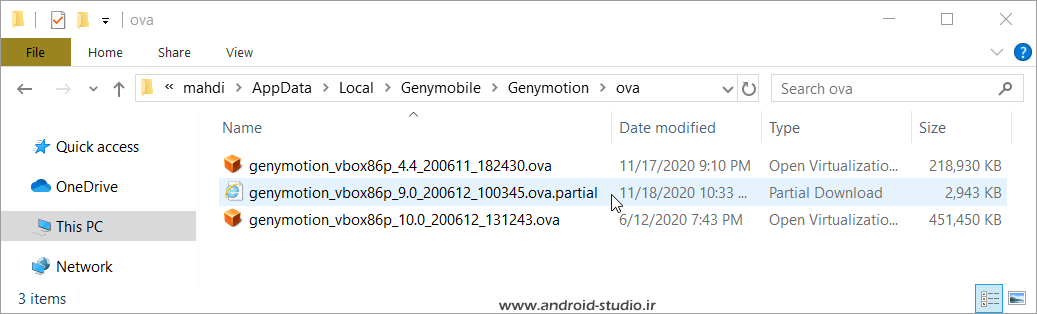
نام فایل را بدون پسوند .partial کپی کرده، در قسمت آخر لینک جایگذاری میکنم. نسخه اندروید مربوط به API را نیز در بخش قرمز رنگ نخست لینک جایگزین عدد قبل میکنم:
https://dl.genymotion.com/dists/9.0/ova/genymotion_vbox86p_9.0_200612_100345.ova
اگر جایگزاری درست انجام شده باشد لینک قابل دانلود است. پس از دانلود، فایل ناقص با پسوند .partial را حذف کرده و فایل جدید را درون پوشه ova قرار میدهم. حالا می توانم هرکدام از دیوایس های این API را به صورت آفلاین نصب کنم.
در سمت چپ امکان فیلتر دیوایسها بر اساس نوع دیوایس (گوشی، تبلت کوچک، تبلت بزرگ)، نسخه API، تراکم پیکسلی و سایز صفحه نمایش وجود دارد که برای پیدا کردن دیوایس با مشخصات خاص به ما کمک میکند:
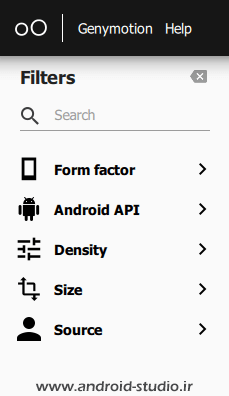
بروزرسانی دیوایسهای Genymotion
چنانچه در آینده و هنگام اجرای یکی از دیوایسهای شبیه ساز اندرویدی جنی موشن با پیغام زیر مواجه شدید نشان دهنده این است که یک نسخه جدید از دیوایس تهیه و منتشر شده. در نسخههای جدید تغییرات ظاهری مشاهده نمیشود و عموما مربوط به رفع باگهای نسخههای قبلی است.
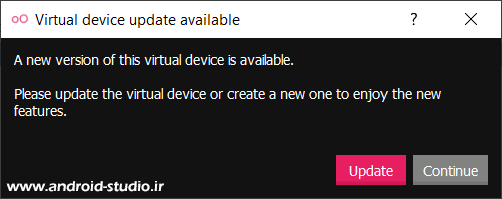
بهتر است همواره از آخرین نسخه دیوایسها استفاده شود اما بر اساس تجربهای که در این چند سال داشتم، ضرورت چندانی هم ندارد و در صورت عدم بروزرسانی جای نگرانی نیست. بهرحال در صورت تمایل به بروزرسانی دیوایس(هایی) که نسخه جدیدی از آن منتشر شده کافی است پیغام را تایید کنید (گزینه Update) تا فرایند دریافت فایل ova نسخه جدید آغاز شود. یا در صورت نیاز به دریافت آفلاین آن، ابتدا فایل ova نسخه قبلی را حذف کرده سپس نسخه جدید را دریافت و جایگزاری کنید. در صورت عدم تمایل به بروزرسانی کافیست گزینه Continue را انتخاب کنید تا دیوایس اجرا شود.
نصب پلاگین جنی موشن در اندروید استودیو
مرحله پایانی، نصب پلاگین Genymotion روی اندروید استودیو است. ارتباط بین جنی موشن و اندروید استودیو توسط این پلاگین برقرار میشود.
نصب پلاگین به دو شیوه آنلاین و آفلاین انجام میشود که در اینجا هردو روش را توضیح میدهم.
۱: نصب آنلاین پلاگین Genymotion
در تنظیمات اندروید استودیو به بخش Plugins میروم:
Files > Settings > Plugins
در تب Marketplace لیست پلاگینهایی که برای اندروید استودیو تهیه شدهاند نمایش داده میشود. کلمه Genymotion را در کادر جستجو تایپ کرده سپس install میکنم.
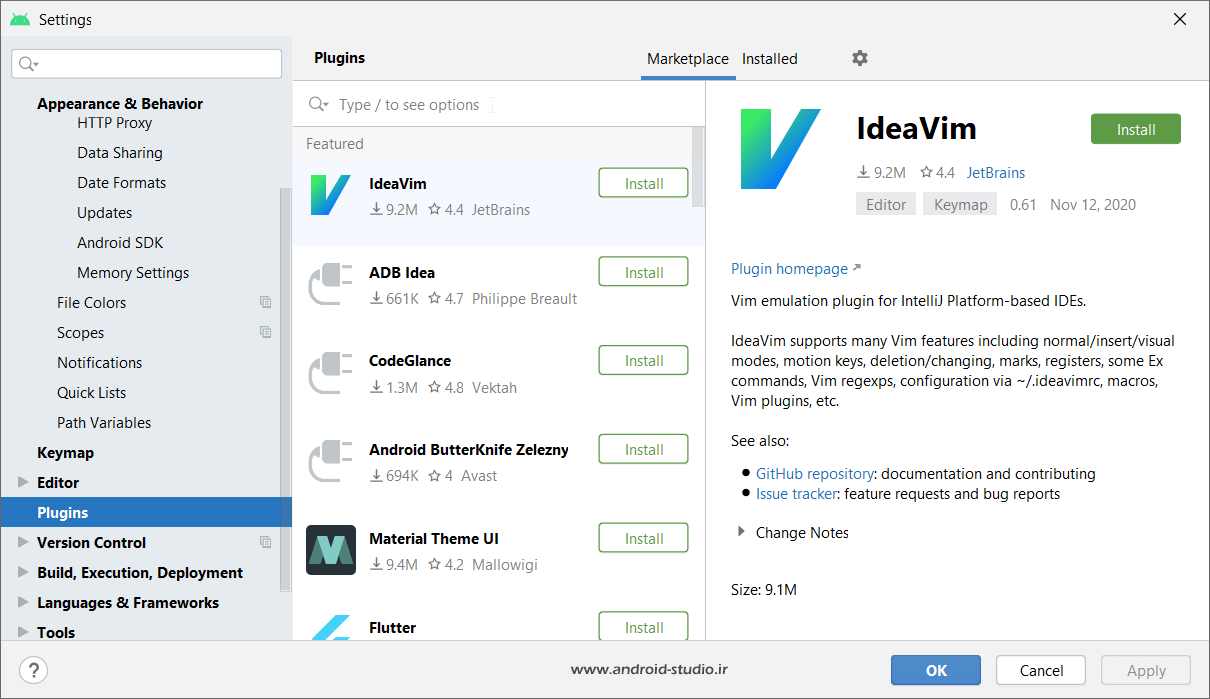
پس از دریافت پلاگین از مخزن آنلاین اندروید استودیو و اتمام فرایند نصب، پلاگین Genymotion در تب Installed نمایش داده خواهد شد.
بروزرسانی: در نسخه ۴٫۱٫۱ این مشکل رفع شده و پلاگین Genymotion در لیست وجود دارد. بنابراین امکان نصب آنلاین میسر میباشد.
۲: نصب آفلاین پلاگین Genymotion
چنانچه به هر دلیلی امکان نصب آنلاین پلاگین فراهم نبود میتوان پلاگین را به صورت دستی و آفلاین از وب سایت جنی موشن دریافت و نصب کرد. برای اینکار ابتدا فایل پلاگین مخصوص اندروید استودیو را از این صفحه دریافت کنید
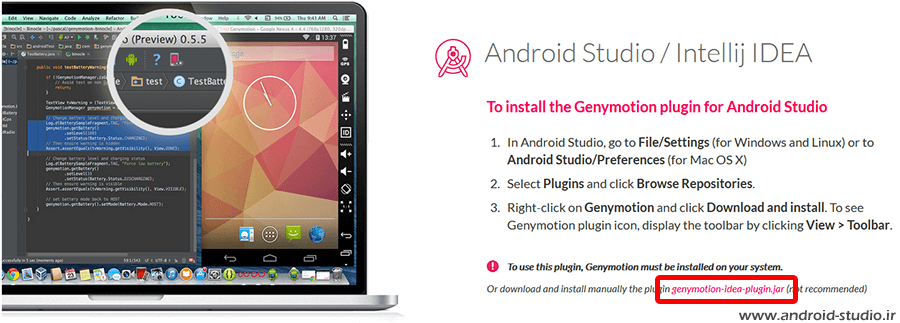
سپس در قسمت Plugins که در روش آنلاین اشاره شد بجای جستجو در مخزن آنلاین روی آیکون چرخ دنده کلیک کرده و گزینه Install plugin from Disk را انتخاب میکنم:
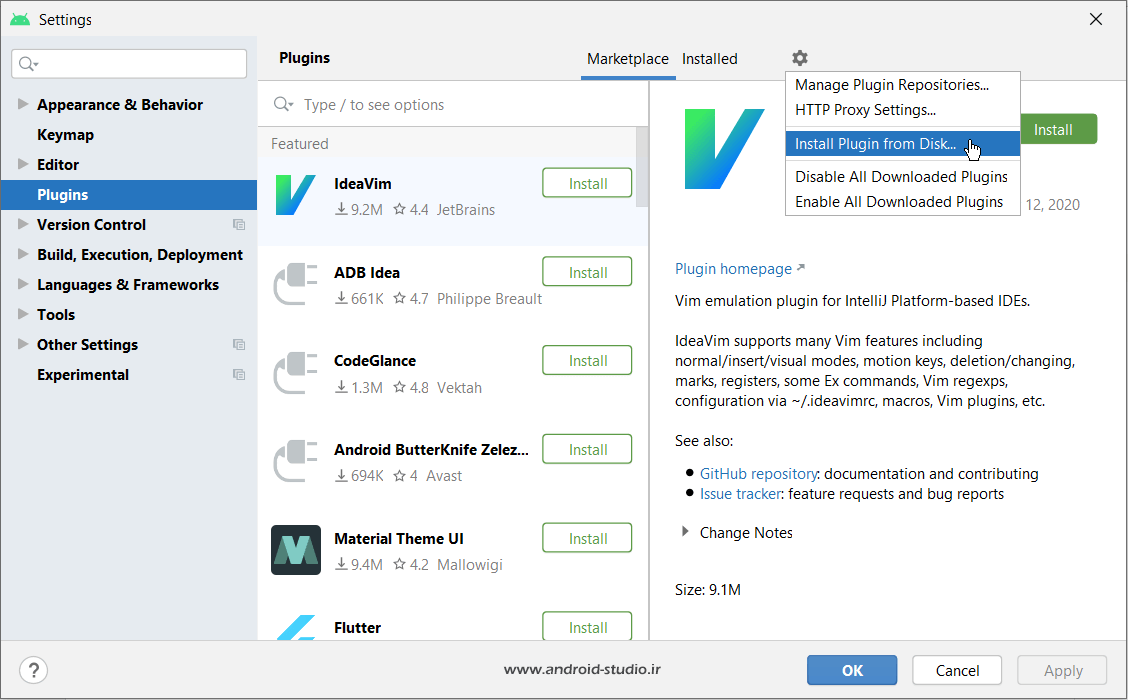
در پنجره جدیدی که باز شده فایل .jar دانلودی را انتخاب میکنم. با زدن دکمه Apply نصب پلاگین انجام میشود. سپس روی دکمه OK کلیک میکنم تا تنظیمات اعمال شده و پنجره بسته شود. با باز کردن مجدد پنجره Plugins، جنی موشن در تب Installed نمایش داده میشود:
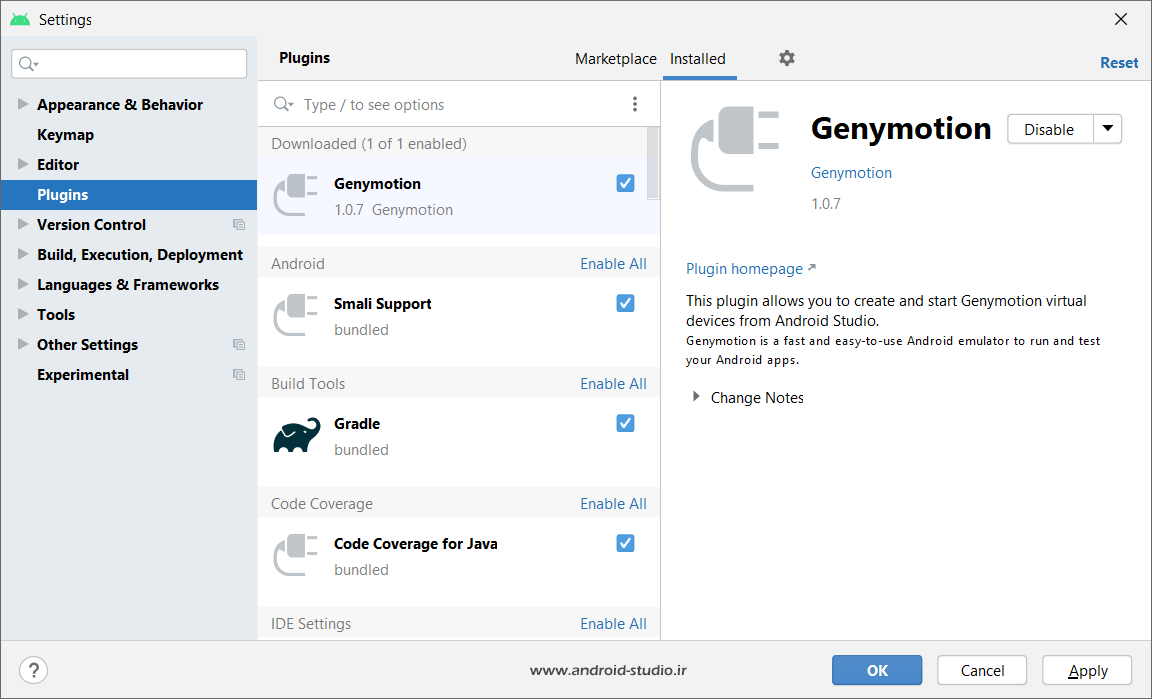
چنانچه پلاگین در لیست نصب شده ها وجود نداشت یکبار اندروید استودیو را بسته و مجدد اجرا کنید.
در نهایت باید آیکون جنی موشن به محیط اندروید استودیو اضافه شده باشد.
![]()
در آخرین مرحله باید مسیر نصب Genymotion را به اندروید استودیو معرفی کنیم. روی سیستم من جنی موشن در این مسیر نصب شده:
C:\Program Files\Genymobile\Genymotion
در پنجره Settings گزینه Genymotion را انتخاب کرده و مسیر نصب را در کادر وارد میکنم. توجه داشته باشید در نسخه ۴٫۱٫۱ اندروید استودیو این گزینه در زیر مجموعه Tools قرار گرفته است.
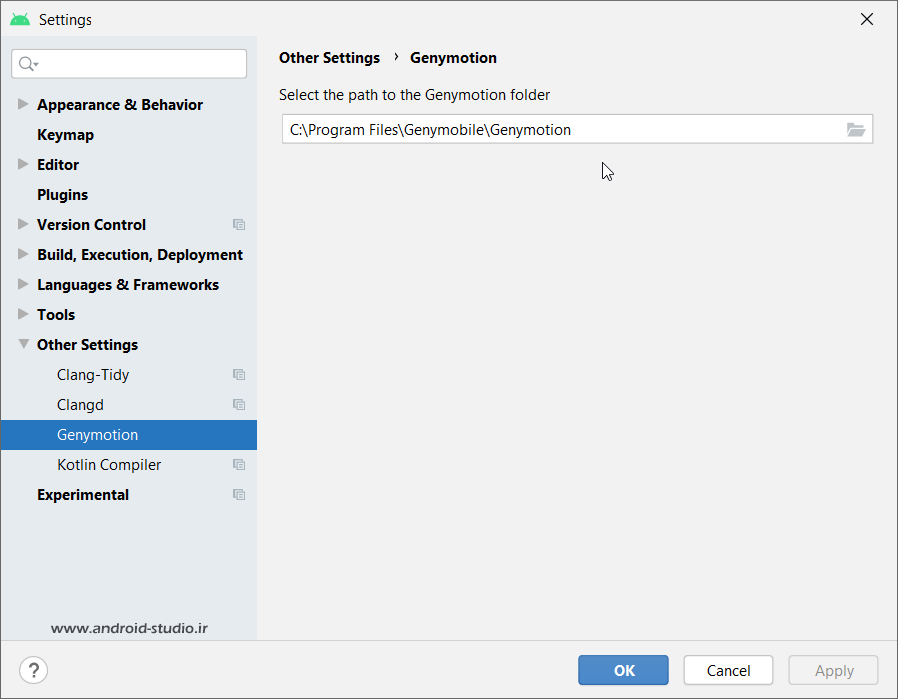
البته بجای طی کردن مراحل بالا، در اولین مرتبهای که روی آیکون جنی موشن در تولبار کلیک شود نیز این پنجره باز میشود.
پس از اتمام کار و کلیک مجدد روی آیکون Genymotion، لیست دیوایسهایی که قبلا روی شبیه ساز نصب کردهام نمایش داده می شود:
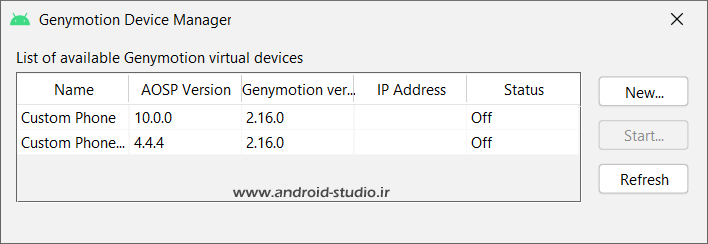
برای اجرای هر دیوایس آن را انتخاب و Start میکنیم (بسته به سخت افزار ممکن است این فرایند چند ثانیه تا یک دقیقه و یا بیشتر زمان ببرد). اگر دیوایس به درستی اجرا شود، با کلیک روی گزینه Refresh وضعیت دیوایس از Off به On تغییر میکند.
مزیت این شبیه ساز در این است که اکثر ماژولهای مورد نیاز برنامه نویسان در آن تعبیه شده. از جمله درصد باتری، وای فای، جی پی اس، دوربین، گرفتن اسکرین شات و ویدئو از محیط شبیه ساز و … . حالا میخواهم پروژه اندرویدی را توسط شبیه ساز اجرا کنم.در حالی که یکی از دیوایسهای شبیه ساز در حال اجراست، پنجره لیست دیوایسها را میبندم. اکنون باید پروژه را ران (اجرا) کنم. این عمل توسط گزینه Run (مثلث سبز رنگ) انجام می شود:
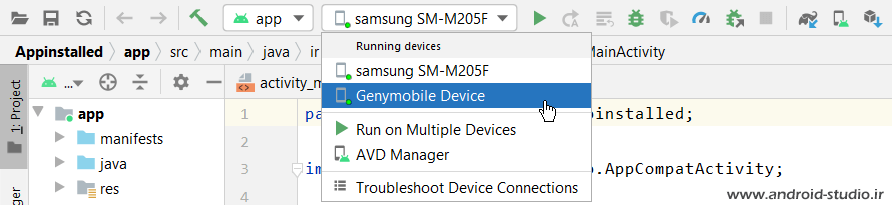
سمت چپ دکمهی ران یک لیست کشویی قرار دارد. در این لیست گزینههای مختلف اجرای پروژه را مشاهده میکنید. در ابتدای لیست، دیوایسهای در دسترس (Running devices) قرار میگیرند. چه دیوایسهای مجازی و چه دیوایسهای حقیقی که به سیستم متصل هستند.
گزینه Genymotion Device را انتخاب و روی دکمه Run کلیک میکنم. مجدد به پنجره دیوایس شبیه ساز برمیگردم. پس از چند لحظه پروژه روی شبیه ساز اجرا میشود:
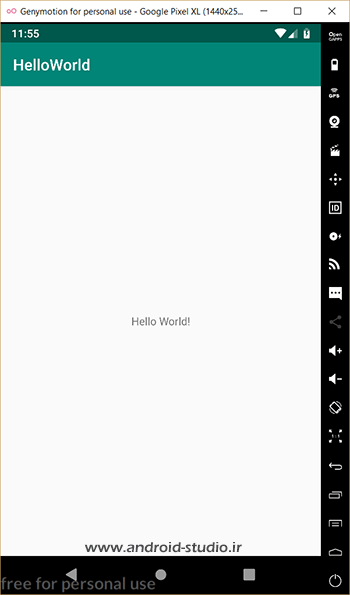
بدین ترتیب توسعه دهنده میتواند پروژه اندرویدی خود را بدون نیاز به در اختیار داشتن دیوایسهای واقعی، به راحتی روی شبیه ساز و روی نسخههای مختلف اندروید اجرا و تست نماید.
البته این امکان که فایل .apk پروژه خود یا هر اپلیکیشن اندرویدی دیگر را روی شبیه ساز نصب و اجرا کنیم نیز وجود دارد. کافیست فایل را از محیط سیستم عامل رایانه کشیده و روی صفحه دیوایس رها کنیم (Drag & Drop). طبیعتا این ویژگی کاملا از اندروید استودیو مجزاست و نیازی به باز بودن اندروید استودیو ندارد. به عنوان مثال میتوان اپلیکیشن اینستاگرام را به این صورت بر روی شبیه ساز نصب کرد.
پروژه اندرویدی را علاوه بر شبیه ساز، بر روی دیوایس واقعی (تبلت یا موبایل) هم می توان اجرا کرد که در مبحث اجرا و دیباگ پروژه اندروید بر روی دیوایس واقعی آموزش داده شده.
دانلود Genymotion و سایر ابزار مورد نیاز
در قسمت زیر، لینک دانلود آخرین نسخه از شبیه ساز Genymotion به همراه سایر ابزار مورد نیاز از جمله VirtualBox و همچنین API مربوط به دیوایسهای جنی موشن قرار داده شده که هنگام انتشار نسخه جدید این ابزار، لینکهای دانلود نیز در این صفحه بروز رسانی میگردد.
تاریخ بروزرسانی فایلها : ۱۴۰۰/۰۴/۲۸
» دانلود Oracle VM VirtualBox 6.1.22 با حجم ۱۰۳ مگابایت (برای سیستم عامل ۶۴ بیتی)
» دانلود Oracle VM VirtualBox 5.2.40 با حجم ۱۰۵ مگابایت (برای سیستم عامل ۳۲ بیتی)
» دانلود شبیه ساز Genymotion 3.2.1 با حجم ۳۸ مگابایت
دیوایس های Genymotion:
» دانلود دیوایس Android 10 (API 29) با حجم ۴۴۱ مگابایت
» دانلود دیوایس Android 9.0 (API 28) با حجم ۴۱۲ مگابایت
» دانلود دیوایس Android 8.0 (API 26) با حجم ۳۵۵ مگابایت
» دانلود دیوایس Android 7.0 (API 24) با حجم ۳۴۹ مگابایت
» دانلود دیوایس Android 6.0 (API 23) با حجم ۳۱۰ مگابایت
» دانلود دیوایس Android 5.0 (API 21) با حجم ۲۵۰ مگابایت
» دانلود دیوایس Android 4.4 (API 19) با حجم ۲۱۴ مگابایت
تعداد صفحات : ۳۰
حجم : ۲ مگابایت
قیمت : رایگان
تاریخ بروزرسانی آموزش : ۱۴۰۰/۰۴/۲۹
دانلود رایگان با حجم ۲ مگابایت لینک کمکی



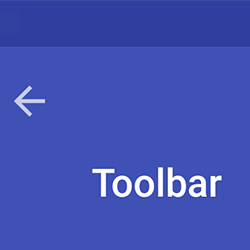
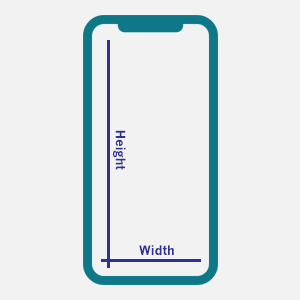

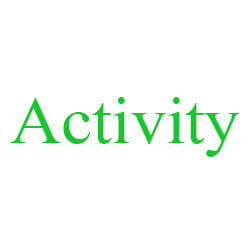
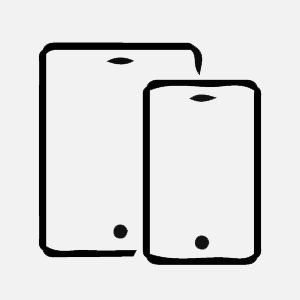
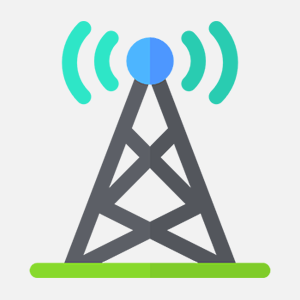
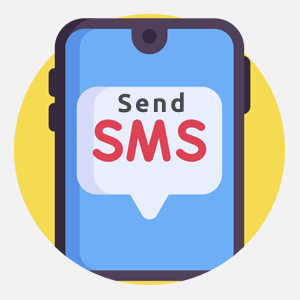
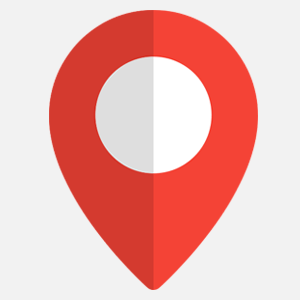
سلام
میشه لینک چند دیوایس با اندروید ۶ یا ۷ که با این نسخه جنیموشن سازگاره بدین
اگه منظورتون فری گـ ـیت هست، نرم افزار مناسبی نیست برای این کار
سلام مهندس
انصافا آموزشهای شما جامع و کامله
بسیار خوب و مفید بود
یه سؤال:
الان سایت جینی موشن دیگه اکانت رایگان نداره، الان چی کار باید بکنیم؟
از لینک زیر یه اکانت بسازید :
https://www.genymotion.com/account/create/
سلام
من جنیموشین ورژن ۲٫۸ نصب کردم اندروید استودیو ۲٫۲ نصب کردم زمانی که میخوام برنامه اجرا کنم هیچ دیوایسی بهم نشون نمیده که انتخاب کنم لطفا راهنمایی کنید ممنون
کامنتهای قبل رو بررسی بفرمایید یه جا توضیح دادم.
کامنت ها رو نگاه کردم و مطالبی که گفته بودید انجام دادم ولی باز هم نمایش نداد و این پیام میده
Device added to main list: Samsung Galaxy S4 – 4.4.4 – API 19 – 1080×1920
۱۱:۵۶:۱۵ AM Genymotion: Refresh: success
۱۱:۵۶:۳۲ AM error: could not install *smartsocket* listener: cannot bind to 127.0.0.1:5037: Only one usage of each socket address (protocol/network address/port) is normally permitted. (10048)
۱۱:۵۶:۳۲ AM could not read ok from ADB Server
۱۱:۵۶:۳۲ AM * failed to start daemon *
۱۱:۵۶:۳۲ AM error: cannot connect to daemon
۱۱:۵۶:۳۲ AM ‘C:\Users\Admin\AppData\Local\Android\android-sdk\platform-tools\adb.exe,start-server’ failed — run manually if necessary
در خصوص استفاده از دستور start-server داخل کنسول دیدگاههای قبل رو بررسی کنید قبلا توضیح دادم. برای جنیموشن انجام بدید فقط
سلام
میشه از شبیه ساز nox استفاده کرد ؟
نیاز هارو براورده میکنه ؟
چون من این برنامه رو از قبل نصب دارم و دیگه نیازی به ماشین مجازی نداره
بنده کار نکردم ولی جنیموشین بین توسعه دهنده ها رایج تر هست
سلام ادمین جان من نصب میکنم اما ارور مربوط به آداپتور اینترنت رو میده و با کلی سرچ راهشو مثلا پیدا کردم که میگه تمامی آداپتورارو حذف کنید به جز اولی و تیک یک مورد رو بردارید تا مشکل حل بشه من به همون تیک میرسم برای من اون تیک خودکار نیستش یعنی تیک نخورده موندم چکار کنم.ممنون میشم یه راهی جلو پام بزاری
از ارور اسکربن شات بدید ببینم
سلام مرسی از راهنماییتون ولی اگر امکانش هست یه پست دیگه یا در ادامه همین پست آموزش مو به مو بدین که چطور کانکتش کنیم نیاز به رفتن به دیوایس سیستم نیاشه یا با همون به دیوایس رفتن ولی کامل و کاربردی ممنون میشم
سلام
خسته نباشید
عرض به حضور که من چند وقت پیش شروع به یادگیری اندروید استودیو کردم ولی به دلایلی موقتا ادامه ندادم و الان مجددا استارت کردم
قبلا در سایت جنیموشن ساین آپ کردم و یوزر و پس هم دارم.
سوالم اینه که آیا باز هم لازمه که وارد سایت genymotion.com بشم و کارهایی که توضیح دادین رو انجام بدم؟
اگر لازم هست مشکلی دارم و مشکل این هست که ظاهرا اون قسمت individual و basic دیگه وجود نداره و حالت رایگانش حذف شده.
چیکار باید کرد؟
سلام.خیر نیاز به ثبت نام مجدد نیست. داخل خود جنی موشن لاگین باید بکنید
سلام
تو کامپیوتری که اینترنت نداره، میخوام یه فایل ova معرفی کنم به سیستم، فقط ظاهرا باید Sign in شده باشه،
ضمنا تو خود اندروید استودیو میخوام پلاگین Genymotion را بصورت آفلاین نصب کنم.
راهی داره؟
ممنون
بله باید Sign in باشید و برای مرتبه اول نیاز به نت دارید
سلام عزیزم خسته نباشید.
ببخشید بنده گزینه ران رو میزنم اما موقع اجرا شدن این ارور رو میده که در عکس مشخص کردم:
مشکل از کجاست.
کامنت های دیگرو خوندم جوابشو پیدا نکردم.
ممنون میشم کمکم کنید
عکس:
http://s8.picofile.com/file/8269444476/%DB%8C%DB%8C%DB%8C%DB%8C%DB%8C%DB%8C%DB%8C%DB%8C%DB%8C%DB%8C%DB%8C.PNG
متن ارور رو گوگل کنید حتما تو Stackoverflow.com یا جاهای دیگه قبلا مطرح شده. احتمال میدم به خاطر فضای خالی نام فولدر هستش که قبلا بهتون تذکر داده بودم
با عرض سلام و خسته نباشید
این پیغام خطا چیه؟ خیلی باهاش ور رفتم اما نتونستم حلش کن. لطفاً راهنمایی کنید:
http://uupload.ir/files/v8dt_9-27-2016_12-33-01_am.png
خط ارور رو سرچ بفرمایید به جواب میرسید حتما
سلام و عرض ادب
وقتی علامت run را میزنم در داخل لیست ,جنی موشنی را که نصب کردم و اجرا هم میشه را نشان نمیده که بتونم پروژه رو روی جنی موشن ببینم اجرا کنم!!!؟؟
کامنتای بالاتر جواب دادم قبلا
با عرض سلام و خسته نباشید
من کلاً مراحل رو از اول تا آخر انجام دادم همه اشونم درست بود: نصب sdk و اندروید استدیو و Genymotion همه رو درست نصب کردم مو به مو و توی برنامه استدیو شبیه ساز رو تنظیم کردم. اما زمانی که از برنامه ارو جهت تست اجرا میکنم با خطای:
ADB not responding. If you’d like to retry, then please manually kill “adb.exe” and click ‘Restart’
مواجه میشم. لطفاً بنده ارو راهنمایی بفرمایید.
با سپاس فراوان از زحمات شما
سلام
دقیقا ارور رو سرچ بکنید به جواب میرسید. یه مقدار طولانی هستش. کامنتای بالاتر رو هم مطالعه بکنید قبلا توضیح دادم فکر میکنم
با این تکه کد حل شد:
adb kill-server
adb start-server
البته توی cmd و تغییر مسیر
سلام
استاد من شبیه ساز Genymotion v رو نصب کردم و حتی VirtualBox هم نصبه و دیوایس رو هم دانلود کردم ولی نمی دونم برای چه هنگام اجرا ارور میده ممنون میشم راهنماهیم کنید.
اینم تصویر ها:
http://uupload.ir/files/kktt_cap1ture.png
http://uupload.ir/files/qmvq_capture.png
والا من چیزی به ذهنم نمیرسه. یه دیوایس دیگه تست کنید یا به صورت آنلاین از خود جنیموشن یه دیوایس دانلود و نصب کنید
سلام دوست عزیز
پروژه ای که با اندروید استادیو نوشته شده بود رو داخل اندروید استادیو ایمپورت کردم اما اصلا دکمه run اندروید استادیو فعال نیست که پروژه رو روی جنی موشن ببینم و کلا از آیکن جنی موشن هم جنی موشن رو اجرا میکنم پروژه را نشان نمیدهد علت چیست؟؟؟
ببینید خطایی داخل پروژه دارید یا نه
پروژه جدید اگه بسازید آیا دکمه ران غیر فعاله بازم؟
با سلام ببخشید
الان من باید چه نوع دیوایسی رو در Genymotion باید انتخاب کنم
منظور اینکه دلخواهی هستش نوع دیوایس انتخابی
یا خیر ؟ اگر خیر به چه چیزی بستگی داره انتخاب نوع دیوایس
اینو ذکر نکردید هیچ جای وب سایتی فکر کنم خیلی گشتم آخه
ممنون از وب سایت خوبتون
مشخصه که دلخواه هست و میتونید روی چندین دیوایس هم تست بفرمایید
سلام ببخشید.بعد از نصب شبیه ساز وباز کردن برنامش بهم یه اخطاری میده که اپلودش کردم:http://uupload.ir/files/s0a6_مشکل_شبیه_ساز.png
میشه یه توضیحی هم بدین درباره این؟
نرم افزار vbox رو هم نصب کردم.خیلی ممنون میشم.
ویرچوال باکس رو دستی ران کنید بعد جنیموشن ببینید درست میشه یا نه
سلام. من جنیموشن رو نصب کردم و به درستی هم کار میکرد ولی از دیروز اجرا نمیشه. روی ایکون جنیموشن در اندروید استودیو که کلیک میکنم دیوایس ها رو میاره و اجرا میکنم دیواس اجرا میشه ولی وقتی روی ران که میزنم دیوایس رو نشون نمیده که انتخاب کنم و لیست خالیه و در لاگ این ارور رو مینویسه که اسکرین گرفتم ازش. لطفا کمک کنید
http://s6.picofile.com/file/8266025626/gen.jpg
سلام
جنیموشن و اندروید استودیو رو ببندید. مجدد اندروید استودیو رو باز کنید و از طریق آیکون جنیموشن در قسمت بالای اندروید اسنودیو یه دیوایس رو ران کنید و refresh کنید که مطمئن بشید ران شده. بعد گزینه Run رو بزنید. به احتمال زیاد باید دیوایس رو نشون بده. نتیجه رو اعلام بفرمایید
سلام
من این جنی موشن را نصب کردم و راه هم افتاد ولی نمیدونم چرا بعضی مواقع که استارت می کنم صفحه شبیه ساز ظاهر میشه ولی در همان حالت صفحه سیاه باقی میماند
نه خطایی میده و نه کامل راه میوفته و مجبور میشم به کمک task manager ببندمش
و با دعا و نذز و نیاز شاید دفعه بعد باز بشه!!!
اکثر مواقع هم کامپیوتر را ریست می کنم و بعد از چندبار اجرا کردن بالاخره یک بارش درست باز میشه
شما می تونید راهنماییم کنید
متاسفانه من چیزی به ذهنم نمیرسه. یه بار حذف و مجدد نصب کنید جنی موشن رو
با سلام و خسته نباشید من دیوایس samsung galaxy s6 – 6.0.0 – apl 23 – 1440*2560 را نصب کردم ولی موقع اجرا پیغام میده که قادر به اجرا نیست و میگه توسط vitual box اجرا کنین و یا به سایت مراجعه کنین
هر وقت هم توسط vitual box اجرا میکنم ، صفحه dos اجرا میشه
this kernel requeres an x86-64 cpu T but only detected an i686 cpu.
unable to boot – please use a kernel appropriate for your cpu
پکاری باید انجام بدم
ممنون
متن ارور رو سرچ بفرمایید حتما به جواب میرسید. مربوط میشه به عدم پشتیبانی سی پی یو
سلام
من جنی موشن رواز استادم گرفتم سه تا دیوایس تو فلشم بود بردم گذاشتم تو فایل ova
جنی موشن رو هم تو اندروید استودیوفعال کردم وقتی میخوام از حالت off درش بیارم این ارور میده
http://s6.picofile.com/file/8265540126/Untitled_pngawe.png
بعد وقتی این ارور رو اوکی میکنم شبیه سازو باز میکنه اما بلافاصله میبنده
این دیوایس هارو وقتی روش کلیک کردم تو اوراکل باز شد و یکیشون یه صفحه مشکی برام اورد که همون صفحه گوشی بود اما هلوو ورد رو باز نمیکنه واسم 🙁 نمیدونم چکار کنم 🙁 کمکم کنید باید پروژه تحویل استادم بدم
ارور اشاره به آپدیت درایور کارت گرافیک داره
سلام.
تشکر از شما بابت نشر علمتون و وقت گذاشتن برای ایجاد این آموزش های خوب و روان.
به امید ادامه قویتر و پیشرفت.
مرسی
سلام
وقتی ران رو میزنم این رو نشون میده جنیموشین هم عین اموزش نصب کردم
http://uploadboy.com/2vggepp8gkpg/2388/png
یه بار اندروید استودیو و جنی موشن رو ببندید
اندروید استودیو رو باز کنید و از آیکون مربوط به ران کردن دیوایس های مجازی، دیوایس موردنظر جنیموشین رو ران کنید و رفرش کنید که جلوش بزنه On
بعد گزینه ران رو بزنید. الان احتمال زیاد باید نشون بده دیوایس ران شده رو. نتیجه رو اعلام بفرمایید
سلام
طبق دستور نصب کردم ولی
دکمه run رو که میزنم پنجره ی select deployment target باز میشه که توش genymotion نیست
یه بار اندروید استودیو و جنی موشن رو ببندید
اندروید استودیو رو باز کنید و از آیکون مربوط به ران کردن دیوایس های مجازی، دیوایس موردنظر جنیموشین رو ران کنید و رفرش کنید که جلوش بزنه On
بعد گزینه ران رو بزنید. الان احتمال زیاد باید نشون بده دیوایس ران شده رو. نتیجه رو اعلام بفرمایید
سلام من هر برنامه ای رو باهاش باز میکنم به صورت افقی باز میشه.گزینه rotate screen رو هم که میزنم برنامه عمودی میشه ولی برنامه سر و ته باز میشه.یعنی مثل اینکه پای یکی رو بگیری و آویزونش کنی.چیکارش کنم!؟
یه نرم افزار عمومی مث تلگرام رو هم اگه تست بکنید همین مشکلو داره؟
نه. درست اجرا میشه.
آموزش هاتونو که میزارید تو سایت.خیلی وقته فصل ششم نومده.
یه مقدار درگیری های دیگه داشتم به همین خاطر عقب افتاد تهیه فصل بعدی. دارم شروع میکنم ادامه شو
سلام.
وقتی Run رو میزنم در قسمت event log مینویسه
AM IllegalArgumentException: Unable to locate adb
همه مراحلی ک شما گفتیدو رفتم ولی وقتی میخوام اجرا کنم اینجوری میشه.
لطفا بگید چی کار باید بکنم؟
برخوردی نداشتم
موارد لینک زیر رو بررسی بفرمایید
http://stackoverflow.com/questions/27301960/errorunable-to-locate-adb-within-sdk-in-android-studio
سلام..روزتون بخیر.. موقعی که Geynimotion رو میزنم که مدل انتخابی رو بیاره و start میزنم errorمیده دلیلش چیه..باید چیکار کنم که درست بشه..ممنون میشم اگه راهنمایی کنید..
وقتی متن ارور رو ندادید چطور راهنمایی کنم؟
سلام
چجور میشه به جای جنیموشن برنامه خودمون رو با گوشی همراه واقعی تست کنیم؟
برای debug و یا اجرای برنامه اندروید توسعه داده شده توسط شما بر روی یک گوشی اندرویدی واقعی باید مراحل زیر را انجام دهید:
۱- اگر از Android Developer Phone ها مثل Nexus One ، Nexus S و … استفاده می کنید باید Google USB driver را از طریق Android SDK Manager بر روی سیستم خود نصب کنید اگر از گوشی های Android Developer Phones استفاده نمی کنید مثل گوشی های سری گلکسی سامسونگ و یا شرکت های دیگر، باید OEM USB Driver مریوط به گوشی خود را از شرکت سازنده دانلود کنید و نصب کنید. برای مثال برای گوشی های سامسونگ کافی است Samsung Kies را نصب کنید.
۲- USB Debugging را در گوشی فعال کنید. فعال سازی USB Debugging ممکن است برای گوشی های مختلف متفاوت باشد برای مثال فعال سازی USB Debugging در گوشی Galaxy Note 3 در این لینک قرار دارد ولی در حالت کلی منو USB Debugging در آدرس زیر قرار دارد:
“Settings” -> “Applications” -> “Development” -> “USB debugging”
۴- گوشی را به پورت USB کامپیوتر متصل کنید. برای اینکه مطمئن شوید سیستم گوشی شما را شناخته است می توانید دستور adb devices را در command line اجرا کنید، خروجی این دستور باید لیست دستگاه های متصل به سیستم را به شما نمایش دهد.
۵- حالا می توانید به راحتی برنامه خود را در حالت debug و یا run بر روی گوشی واقعی اجرا کنید. کافی است برنامه را اجرا کنید و از لیست emulator ها و device ها گوشی را انتخاب کنید.
سلام:
من ی مشکل دیگه داشتم
مشکلم اینه که نمی دونم برا چی وقتی وقتی ی برنامه با api 8 می سازم توی گوشی ها خطا میده
http://uupload.ir/files/oxu1_screenshot_(3).png
http://uupload.ir/files/c7sl_screenshot_(4).png
روی گوشی هم امتحان کردم ولی بازم ارور می داد
علل مختلفی میتونه داشته باشه
ولی همون کد رو دقیقا با api 14 و api 22 امتحان کردم درست شد.
ایده ای به ذهنم نمیرسه
سلام ،
من همه کار ایی رو که گفتید کردم ولی در پنجره deployment target دوایس رو نشون نمی ده؟
اینم از عکسش:
http://uupload.ir/files/z78o_screenshot_(2).png
ابتدا اندروید استودیو و جنیموشن رو ببندید، مجدد اندروید استودیو رو باز کنید و از طریق آیکون جنیموشن، دیوایس رو ران کنید و گزینه رفرش رو بزنید که مطمئن بشید دیوایس On هستش. بعد که گزنه Run اندروی استودیو رو بزنید باید نشون بده دیوایس رو.
سلام ،
این کار رو هم انجام دادم، وازم نشد.
اندروید استودیو و جنی موشن رو پاک کردم از دوباره نصب کردمشون وازم درست نشد!
موندم مشکل چیه؟
قبلا اینجوری نبود
قبلا شناسایی می شد
ی سوال دیگه شما ایمیلی ندارین که با هاتون در ارتباط باشم؟
و اینکه درآمد شما از راه ساخت اپ چقدر هست؟
ممنون
ایمیل های مربوط به اندروید رو کلا جواب نمیدم. فقط دیدگاههای وب سایت
اندروید استودیو و جنی موشن رو ببندید و داخل Task Manager ویندوز اگه adb.exe میبینید End task کنید.
در فولدر platform-tools در مسیر نصب SDK و همچنین فولدر tools در مسیر نصب Genymotion محیط Commant prompt رو باز کنید (در مسیرهای مربوطه Shift + Right Click و سپس گزینه Open command window here) و به ترتیب دستورهای زیر رو وارد و اجرا کنید (با زدن Enter) :
adb kill-server
adb start-server
در مرحله دوم باید در انتها با پیغام استارت شدن موفقیت آمیز سرور رو دریافت کنید. مجدد اندروید استودیو رو باز کنید و طبق کامنت قبلیم عمل کنید
نتیجه رو اعلام بفرمایید
سلام؛
من از ائدورید استودیو نسخه bundle استفاده می کنم sdk کجاست؟
مسیرو موقع نصب خودتون تعیین میکنید. پیش فرضش تو Program Files هستش احتمالا (فولدر android)
منم همین مشکل رو دارم
سلام
اگه میشه دیوایس های دیگه رو هم قرار بدین
خیلی ممنون
سلام. ببخشید من جنی موشن به اندروید استدیو اضافه کردم ولی هرچی رو ایکن جنیموشن تو نوار ابزار اندروید استدیو کلیک میکنم هیچ اتفاقی نمیوفته. ممنون میشم جواب بدین
جنیموشن رو مستقیم از آیکون روی دسکتاپ یا لیست نرم افزارها میتونید باز کنید؟
سلام .من وقتی برنامه رو اجرا میکنم این خطا رو میده.
Information:Gradle tasks [:app:clean, :app:generateDebugSources, :app:generateDebugAndroidTestSources, :app:prepareDebugUnitTestDependencies, :app:mockableAndroidJar, :app:assembleDebug]
Error:A problem occurred configuring project ‘:app’.
> Could not resolve all dependencies for configuration ‘:app:_debugUnitTestCompile’.
> Could not resolve junit:junit:4.12.
Required by:
Start1:app:unspecified
> Could not resolve junit:junit:4.12.
> Could not get resource ‘https://jcenter.bintray.com/junit/junit/4.12/junit-4.12.pom’.
> Could not GET ‘https://jcenter.bintray.com/junit/junit/4.12/junit-4.12.pom’.
> jcenter.bintray.com
تازه شروع به کار کردم آشنایی زیادی ندارم.
بالای قسمت دیدگاهها عنوان شده سوالات تکراری تایید نمیشه
با این حال :
https://android-studio.ir/problems-and-questions/
سلام چطوری میشه دیوایس رو دستی وارد کرد
مطالعه کردید آموزش رو؟ من احساس میکنم شما بدون هیچ مطالعه و گشت زدن تو مطالب سایت سوالات رو میپرسید
http://uupload.ir/files/5l6y_capture.jpg
این ارور منو کلافه کرده …سرچ کردم چیزی پیدا نکردم…
یه کمکی کنید…خواهش!!!!!!!!!!!!
سلام
این دو منبع رو مطالعه بفرمایید :
http://stackoverflow.com/questions/18641423/not-able-to-start-genymotion-device
http://stackoverflow.com/questions/29008767/genymotion-the-virtual-device-got-no-ip-address
virtul رو با دیوایس ران میکنم این ارورو میده
http://s1.picofile.com/file/8262326268/Capture1.PNG
در اولین مرحله کاراکترهای نامگذاری پوشه های مسیر رو به انگلیسی تغییر بدید
خوب؟
انجام دادم
کارم لنگ این جیمونیشنه
ارورو به تنهایی سرچ کنید حتما به نتیجه برسید
باور بفرمایید به اون صورت متوجه نمیشم
میشه لطف کنید خودتون انجامش بدین؟
Unable to load R3 module
جز اشکالات رایجه فک کنم
WindowsDrive/system32/uxtheme.dll
فایل مسیر بالا رو پیدا کنید. قبل هر چیز ازش یه کپی بگیرید. تو همین فولدر بگردید اگه فایل uxtheme.dll.backup پیدا شد فایل اصلی رو پاک کنید و .backup رو از پسوند این فایل حذف کنید تا جایگزین فایل اصلی بشه اگه نبود، از لینک زیر دانلود و جایگزین کنید. نتیجه رو اعلام کنید :
https://drive.google.com/file/d/0B8_buLPe3IyPbURiVm9xSXJnNTA/view
ممنون از پاسخهاتون
اما متاسفانه اثری نداشت
شبیه ساز دیگه ای نیس؟
قویترین و معتبرترین شبیه ساز همین جنی موشن هست. اگه اوکی نمیشه میتونید از بقیه شبیه سازها مث bluestacks استفاده کنید
سلام
من همه مراحل رو انجام میدم و پلاگین genymotion رو که نصب میکنم ایکونش غیر فعال هست. مشکل چیه؟
مطمئنید غیر فعاله؟ ندیدم همچین چیزی
همین ورژن رو دانلود کردم
چیزی به ذهنم نمیرسه. یه دیوایس رو با پروکسی مستقیم دانلود و نصب کنید از خود جنیموشن
سلام
من دیوایس ها رو از اینجا دانلود کردم وداخل همون مسیر ریختم ولی نه تو خود genymotion نشون میده نه داخل افزونهgenymotion که توی استدیو اضافه کردم
جنیموشن چه ورژنی هست
همین نسخه ای که شما گذاشتید
با سلام!
بنده دیوایس galaxy s4 که گذاشته بودید رو دانلود کردم و داخل مسیر:
C:\Users\user \AppData\Local\Genymobile\Genymotion\ova
هم کپی کردم ولی وقتی genymotion رو باز میکنم شناساییش نمیکنه!
این آموزش هم کاری از پیش نبرد:
https://www.youtube.com/watch?v=0MiYhVUv4KE
با تشکر
روی چه نسخه ای از جنیموشن نصب کردید
مشکلم حل شد!
نسخه جنیموشن ۲٫۶ بودش، که ابتدا باید فایل ova را open کنیم و در virtualBox ایمپورتش کنیم، سپس با باز کردن جنیموشن اون رو شناسایی میکنه.
با تشکر
سلام خسته نباشید.من Oracle VM VirtualBox و Genymotion رو نصب کردم و به اندروید استدیو هم اضاف کردم و مسیر شبیه ساز هم به برنامه دادم ولی با این ارور مواجه میشم هنگام تست که عکس گرفتم.ممنون میشم راهنمایی کنید
ارور Oracle VM VirtualBox :
http://8pic.ir/images/obs7ge5eeqlainry7ttc.png
ارور android studio :
http://8pic.ir/images/qd52lg0fcappwjllahmv.png
Genymotion :
http://8pic.ir/images/nq3quqfjmlo3j39w4zuz.png
Details رو بزنید ببینید ارور چیه. سرچ گنید داخل وب احتمال زیاد به نتیجه میرسید
سلام من تو گوگل گشتم ولی به جوابی نرسیدم ممنونم میشم راهنماییی کنید:(
اینم عکس از details:
http://8pic.ir/images/6jsyzl265rjzmao5diin.png
چطور تو گوگل به نتیجه ای نرسیدید؟ اگر متن ارور رو به تنهایی سرچ بکنید به نتیجه میرسید (ارور مربوط به غیر فعال بودن VT-x روی سیستم شماس که باید راه حل های موجود در نت رو تست کنید (قبلا بنده برای یکی از دوستان این ارور رو با اولین لینک در نتیجه جستجوی متن ارور رفع کردم)
سلام خسته نباشید …
من دیوایس مورد نظر رو از ساییتون دانلود کردم..اما هرچه نگاه میکنم…نمیدونم کجا باید قرارش بدم…
به آموزش تون هم خیلی نگاه کردم اما تو اون قسمت چیزی دستگیرم نشد…
ممنون میشم راهنماییم کنید
سلام
لطفا با دقت مطالعه کنید کامل توضیح داده شده
سلام. ممنون از آموزش، من یه جا مشکل دارم، اونجا که تو اندروید استودیو دکمه run رو میزنم گوشی که در حال اجرا هست رو نشون نمی ده ، اصلا تو لیست نمیاد
جنیموشن رو نصب کردید رو اندروید استودیو؟
سلام
وقتی فایل ova رو به فایل مذکور منتقل میکنم ،genymotion نمیشناسش … روی خود فایل ova دوبار کلیک میکنم اجرا میشه میره ماشین مجازی رو ران میکنه اما وسطش این ارور رو میده
===============================
موفق به واردکردن وسیله C:/Users/mcf/AppData/Local/Genymobile/Genymotion/ova/genymotion_vbox86p_4.4.4_151118_000003.ova نشد.
Machine settings file ‘C:\Users\mcf\VirtualBox VMs\genymotion_vbox86p_4.4.4_151118_000003\genymotion_vbox86p_4.4.4_151118_000003.vbox’ already exists.
کد نتیجه: VBOX_E_FILE_ERROR (0x80BB0004)
جزء: MachineWrap
رابط: IMachine {f30138d4-e5ea-4b3a-8858-a059de4c93fd}
=========================
از طرفی با اینکه قبل از اجرای genymotion آی پی رو عوض میکنم بازم ارور HTTP رو میده !!
سلام. بنده با این ارور برخوردی نداشتم تابحال. لطفا ارور رو به تنهایی سرچ کنید تا به راه حلهایی که تو وب سایتهای انگلیسی زبان ارائه شده برسید
سلام
خسته نباشید بابت سایت بسیار خوبتون
میشه دیوایس های بیشتری رو روی سایت قرار بدید واسه دانلود
سلام
از vmware workstation هم میشه استفاده کرد
سلام من تمامی مراحل را با موفقیت انجام دادم ولی وقتی می خوام برناممو ران “Run” کنم این ارور رو میده
http://s3.img7.ir/yjGq1.png
میگه نمی تونه فایل Groovy -all-2.4.4.jar رو پیدا کنه
لطفاً کمک کنید
سلام
فایل مربوطه را دانلود کردم ولی الان ارروری مشابه رو می ده یعنی فایلی رو نمی تونه پیدا کنه ولی این دفعه یک فایل دیگه
همه اررور ها اخرشان به Gradle 2.10 کشیده می شه یعنی اررور اصلی اینه Gradle 2.10 هست که باید اون رو حل کرد
به نظر شما اگر گریدل جدید تری بزارم درست میشه؟
لطفاً راهنمایی کنید
سرچ بفرمایید how to update gradle in android studio
متن ارور رو سرچ بفرمایید حتما به جواب میرسید
سلام من یه مشکل دارم تورو خدا زود کمکم کنین برای من تو این شبی ساز ارور می ده اسکرین شاتم گرفتم تنظیماتشم مموری رو رو ۱ گیگ گزاشتم باز مشکل از کجاست؟
http://uupload.ir/files/6g9z_screenshot_(110).png
http://uupload.ir/files/tfn4_screenshot_(109).png
ارور مربوط به IP رو سرچ کنید داخل وب، به جواب میرسید
سلام
خسته نباشید
من همه مراحل رو درست رفتم ولی نمیدونم چرا هر وقت Run میزنم به genymotion وصل نمیشه
خیلی کلی پرسیدید. اروری که میگیریدو تو نت سرچ کنید به جواب میرسید. یا سوالات سایر کاربرا تو دیدگاها رو مطالعه کنید
سلام من همون درایوری که توی عکس سوم بود دانلود کردم نصب کردم مشکلم حل شد خداروشکر.آخرین ارور بود که به سلامتی تموم شد.واقعا ممنون از راهنماییهای خوبتون.
برای نوشتن اپلیکیشن باید یه کدوم قسمت از آموزش هاتون مراجعه کنم؟از اول اول میخوام شروع کنم صفرم
فصل ها رو پیگیری کنید
ببخشید من انقدر سوال میپرسم اما خب من درایور پک رو اجرا کردم.اتوماتیک شروع به نصب درایورهام کرد.مشکل ارور open gl حل نشد و وقتی سیستم رو خاموش کردم دیگه روشن نشد تا ویندوز عوض کردم.خواستم ببینم بعد نصب اتوماتیک کار خاصی گزینه خاصی باید انجام میدادم ؟
ورژن خودم ۸٫۱۵٫۱۰٫۱۷۴۹ هست اما وقتی گشتم فقط این ورژن رو پیدامیکردم ورژن ۸٫۱۵٫۱۰٫۱۹۹۴
طبق همون عکسها
سلام. خیر بعد نصب نیاز به انجام کار دیگه ای نبود. ایده ای به ذهنم نمیرسه متاسفانه